Самодельный станок для резки пенопласта – электрическая схема
Тепло и звукоизоляционные строительные материалы на рынке представлены в широком ассортименте, это вспененный полиэтилен, минеральная и базальтовая вата и многие другие. Но самым распространенным для утепления и звукоизоляции является экструдированный пенополистирол и пенопласт, благодаря высоким физико-химическим свойствам, простоте монтажа, малому весу и низкой стоимости. Пенопласт имеет низкий коэффициент теплопроводности, высокий коэффициент звукопоглощения, устойчив к воздействию воды, слабых кислот, щелочей. Пенопласт устойчив к воздействию температуры окружающей среды, от минимально возможной до 90˚С. Даже через десятки лет пенопласт не меняет своих физико-химических свойств. Пенопласт также обладает достаточной механической прочностью.
Пенопласт обладает еще очень важными свойствами, это пожароустойчивость (при воздействии огня пенопласт не тлеет как древесина), экологическая чистота (так как пенопласт сделан из стирола, то в таре из него можно хранить даже пищевые продукты).
В магазинах строительных материалов пенопласт продается в виде пластин разной толщины и размеров. При ремонте зачастую нужны листы пенопласта разной толщины. При наличии электрического резака пенопласта всегда можно нарезать из толстой пластины листы нужной толщины. Станок также позволяет фигурную пенопластовую упаковку от бытовой техники превратить в пластины, как на фотографии выше, и успешно разрезать толстые листы поролона для ремонта мебели.
Как легко режется пенопласт на самодельном станке, наглядно демонстрирует видео ролик.
Всего просмотров: 71653
При желании сделать резак для пенопласта и поролона многих останавливает сложность выбора источника питания для разогрева нихромовой струны до нужной температуры. Вопросу выбора нихромовой струны и подбора источника питания для ее разогрева посвящена эта статья.
Вопросу выбора нихромовой струны и подбора источника питания для ее разогрева посвящена эта статья.
Внимание! При резке пенопласта выделяется стирол, этилбензол и другие токсичные газы. Поэтому резку пенопласта и поролона допускается производить только под вытяжкой или на открытом воздухе.
Конструкция станка
Основанием приспособления для резки пенопласта послужил лист ДСП (древесно-стружечной плиты). Размер плиты нужно брать исходя из ширины пластин пенопласта, которые планируется разрезать. Я использовал дверку от мебели размером 40×60 см. При таком размере основания можно будет разрезать пластины пенопласта шириной до 50 см. Основание можно сделать из листа фанеры, широкой доски, закрепить струну резки непосредственно на рабочем столе или верстаке.
Натягивать нихромовую струну между двумя гвоздями предел лени домашнего мастера, поэтому я реализовал простейшую конструкцию, обеспечивающую надежную фиксацию и плавную регулировку высоты расположения струны в процессе резки над поверхностью основания станка.
Крепятся концы нихромовой проволоки за пружины, одетые на винты М4. Сами винты закручены в металлические стойки, запрессованные в основание станка. При толщине основания 18 мм, я подобрал металлическую стойку длиной 28 мм, из расчета, чтобы при полном вкручивании винт не выходил за пределы нижней стороны основания, а при максимально выкрученном состоянии обеспечивал толщину нарезки пенопласта 50 мм. Если потребуется нарезать листы пенопласта или поролона большей толщины, то достаточно будет заменить винты более длинными.
Чтобы запрессовать стойку в основание, сначала в нем просверливается отверстие, диаметром на 0,5 мм меньше, чем внешний диаметр стойки. Для того, чтобы стойки легко можно было забить молотком в основание, острые кромки с торцов были сняты на наждачной колонке.
Прежде, чем закручивать в стойку винт, у его головки была проточена канавка, чтобы нихромовая проволока при регулировке не могла произвольно перемещаться, а занимала требуемое положение.
Чтобы проточить в винте канавку, сначала его резьбу нужно защитить от деформации, надев пластиковую трубку или обернуть плотной бумагой.
Для исключения провисания нихромовой проволоки из-за удлинения при нагреве, она закреплена к винтам через пружины.
Подходящей оказалась пружина от компьютерного монитора, используемая для натяжения заземляющих проводников на кинескопе. Пружина была длиннее, чем требовалось, пришлось сделать из нее две, для каждой стороны крепления проволоки.
После подготовки всех крепежных деталей можно закреплять нихромовую проволоку. Так как ток при работе потребляется значительный, около 10 А, то для надежного контакта токоподводящего провода с нихромовой проволокой я применил способ крепления скруткой с обжатием. Толщину медного провода при токе 10 А необходимо брать сечением не менее 1,45 мм
После снятия изоляции с концов проводов на длину около 20 мм, медные проводники навиваются на струну нихромовой проволочки в месте ее крепления к пружине. Затем, удерживая нихромовую проволочку за петлю плоскогубцами, сделанная обвивка медного провода овивается свободным концом нихромовой в противоположную сторону.
Такой способ соединения токоподводящего медного провода с нихромовым проводом обеспечит большую площадь их контакта и исключит сильный нагрев в месте соединения при работе станка для резки пенопласта. Это подтвердила практика, после продолжительной резки пенопласта, полихлорвиниловая оболочка токоподводящего провода не оплавилась, медный провод в зоне соединения не изменил своего цвета.
Для возможности регулировки толщины резки пенопласта на приспособлении, отвод токоподводящих проводников сделан с петлей. Чтобы провода не мешали при работе, они пропущены через отверстия в основании и закреплены на обратной его стороне скобками. По углам основания прибиты такие же скобки в качестве ножек.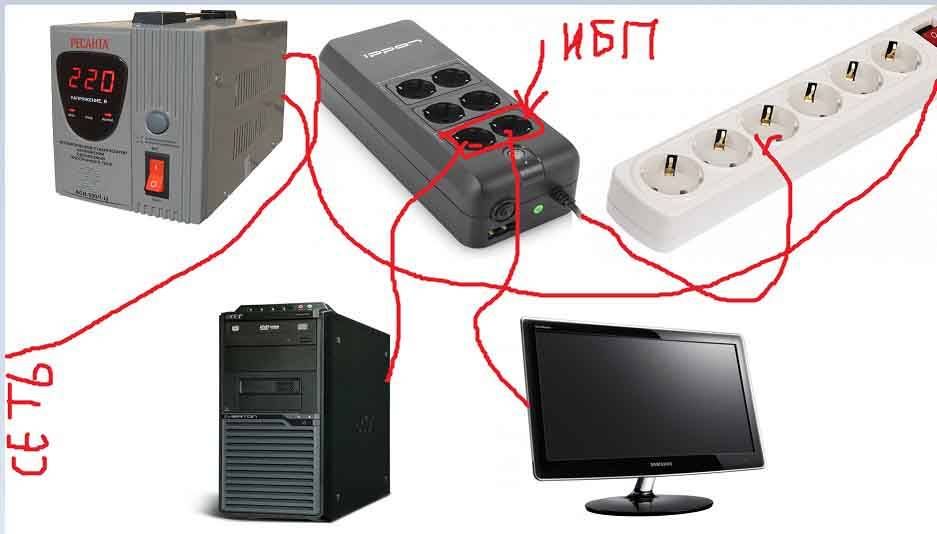
Токоподводящие провода резака, чтобы не запутывались, свиты между собой. На концах проводов для подключения к источнику питания, запаяны накидные клеммы.
Выбор нихромовой проволоки
Нихромовая проволока по внешнему виду мало чем отличается от стальной проволоки, но сделана она из сплава хрома и никеля. Наиболее распространена проволока марки Х20Н80, содержащая 20% хрома и 80% никеля. Однако в отличие от стальной или медной проволоки, нихромовая проволока имеет большее удельное сопротивление и выдерживает, сохраняя, высокую механическую прочность температуру нагрева до 1200˚С. Нихромовая проволока выпускается диаметром от 0,1 мм до 10 мм.
Нихромовая проволока широко используется в качестве нагревательных элементов в бытовых и промышленных изделиях, таких как электрический фен, утюг, электроплитка, лучевые обогреватели, паяльники, водонагреватели и даже в электрочайниках. И это далеко не полный перечень. Так называемые нагреватели типа ТЭН тоже изготовлены из нихромовой проволоки, только спираль размещена в металлической трубке, которая заполнена для изоляции и передаче тепла от спирали к стенкам трубки, кварцевым песком.
Резка пенопласта на станке заключается в расплавлении его по линии прохода, разогретой нихромовой проволоки. Температура плавления пенопласта составляет около 270˚С. Чтобы пенопласт плавился при соприкосновении с проволокой, температура ее должна быт в несколько раз больше, так как тепло будет расходоваться не только на плавление, но и за счет теплопроводности поглощаться самим пенопластом, снижая температуру проволоки. Количество поглощаемого пенопластом тепла будет напрямую зависеть от его плотности. Чем плотнее пенопласт, тем больше потребуется тепловой энергии.
Из вышесказанного следует, что в зависимости от плотности пенопласта для его резки необходимо выбирать проволоку соответствующего диаметра, чтобы нихромовая проволока не расплавилась от выделяющегося на ней тепла. Чем выше плотность пенопласта, тем большего диаметра должна быть нихромовая проволока. Стоит заметить, что резаком, на котором установлена проволока для резки плотного пенопласта с успехом будет резаться и неплотный, только продвигать его надо будет быстрее.
Чем выше плотность пенопласта, тем большего диаметра должна быть нихромовая проволока. Стоит заметить, что резаком, на котором установлена проволока для резки плотного пенопласта с успехом будет резаться и неплотный, только продвигать его надо будет быстрее.
Длина нихромовой проволоки для резака выбирается исходя из размеров пластин пенопласта, предназначенного для резки, и от плотности пенопласта не зависит.
В результате продведенных экспериментов, было определено, что для эффективной резки пенопласта мощность, которую необходимо подавать на единицу длины проволоки должна быть в пределах 1,5-2,5 Вт на сантиметр длины проволоки, для такого режим работы лучше всего подходит нихромовая проволока диаметром 0,5-0,8 мм. Она позволяет выделить достаточное количество тепла для быстрой резки пенопласта любой плотности, сохраняя при этом свою механическую прочность. Поэтому для изготовления станка для резки пенопласта была использована нихромовая проволока диаметром 0,8 мм.
Расчет параметров источника электропитания
для нагрева проволоки
Надо отметить, что для разогрева нихромовой проволоки станка для резки пенопласта подойдет источник электропитания как переменного тока, так и постоянного.
С учетом того, что на сантиметре длины проволоки нужно выделять мощность не более 2,5 ватта и длине проволоки 50 см, можно рассчитать мощность источника электропитания. Для этого нужно умножить величину выделяемой мощности на длину проволоки. В результате получается, что для разогрева проволоки станка для резки пенопласт понадобится источник электропитания мощность 125 Вт.
Теперь необходимо определить величину напряжения источника электропитания. Для этого нужно знать сопротивление нихромовой проволоки.
Сопротивление проволоки можно рассчитать по удельному сопротивлению (сопротивлению одного метра проволоки). Удельное сопротивление проволоки из нихрома марки Х20Н80 приведено в таблице. Для других марок нихрома значения отличаются незначительно.
Как видно из таблицы, для проволоки диаметром 0,8 мм удельное сопротивление составляет 2,2 Ом, следовательно, нихромовая проволока длинной 50 см, которая была выбрана для станка резки пенопласта, будет иметь сопротивление 1,1 Ом. Если выбрать проволоку диаметром 0,5 мм, то сопротивление отрезка проволоки длиной 50 см составит 2,8 Ом.
Если выбрать проволоку диаметром 0,5 мм, то сопротивление отрезка проволоки длиной 50 см составит 2,8 Ом.
Воспользовавшись преобразованными формулами законов Ома и Джоуля – Ленца, получим формулу для расчета величины питающего напряжения для станка резки пенопласта. Величина питающего напряжения будет равна корню из произведения величины потребляемой мощности и сопротивления проволоки. Для упрощения расчета предлагаю онлайн калькулятор. Он выполняет расчет исходя из того, что на сантиметр длины проволоки необходима мощность 2,5 Вт. Для того, чтобы узнать какой нужен источник питания достаточно ввести в соответствующие поля длину нихоромовой проволоки и ее сопротивление, выбранное из таблицы.
В результате расчетов определено, что для нагрева нихромовой проволоки изготовленного станка необходим источник питания переменного или постоянного тока, выдающий напряжение 11,7 В, и обеспечивающий ток нагрузки 10,7 А, мощностью 125 Вт.
При уменьшении или увеличении длины проволоки, напряжение источника питания необходимо будет пропорционально уменьшить или увеличить соответственно. При этом величина тока не изменится.
При этом величина тока не изменится.
Выполненный расчет является оценочным, так как не учтено переходное сопротивление в точках соединения проводов и сопротивление токоподводящих проводников. Поэтому оптимальный режим нагрева проволоки в конечном итоге приходится устанавливать непосредственно при резке пенопласта на приспособлении.
Электрические схемы источника электропитания
Подать питающее напряжение на нихромовую нить станка для резки пенопласта можно с помощью нескольких схем.
Схема с использованием ЛАТР
Наиболее простым вариантом источника электропитания станка для резки пенопласта является автотрансформатор с возможностью плавной регулировки выходного напряжения. Но эта схема имеет существенный недостаток, не имеет гальванической развязки с питающей сетью, так как выход ЛАТРа непосредственно соединен с электросетью. Поэтому при использовании ЛАТРа необходимо его подключать таким образом, чтобы общий провод был подключен к нулевому проводу питающей сети.
Электрическая схема подключения нихромовой спирали к ЛАТРу.
Что такое ЛАТР и как он устроен
Промышленностью выпускаются лабораторные автотрансформаторы, которые принято называть ЛАТР (лабораторный автотрансформатор регулируемый). Они подключаются непосредственно к бытовой электросети 220 В и в зависимости от типа ЛАТРа рассчитаны на различный ток нагрузки.
ЛАТР представляет собой тороидальный трансформатор с одной первичной обмоткой, по виткам которой при вращении расположенной сверху ручки, перемещается графитовое колесико, позволяющее снимать напряжение с любого участка обмотки. Таким способом на выходе ЛАТРа можно изменять напряжение от 0 до 240 В.
Провода к ЛАТРу подсоединяются с помощью клеммной колодки, на которой нарисована его электрическая схема и нанесены надписи «Сеть» и «Нагрузка». К клеммам «Сеть» подсоединяется шнур с вилкой, для подключения к бытовой сети. К клеммам «Нагрузка» подключается изделие, которое нужно запитать напряжением, отличным от бытовой электросети.
Внимание! Один из сетевых проводов, нижние клеммы на фото, соединен непосредственно с одним из проводов нагрузки. Таким образом, если на нижний вывод попадет фаза, то прикосновение к этой цепи может привести к поражению электрическим током.
Поэтому, в случае использования ЛАТРа для нагрева нихромовой проволоки станка резки пенопласта без развязывающего трансформатора, необходимо обязательно индикатором фазы проверить отсутствие фазы на общем проводе. Если на нем фаза, вынуть питающую ЛАТР вилку из розетки и, развернув ее на 180 градусов, опять вставить. Повторно проверить нижний провод на предмет наличия фазы.
Обычно на корпусе ЛАТРа имеется этикетка, на которой приводятся данные по его нагрузочной способности. На ЛАТРе, который изображен на фотографии, этикетка установлена непосредственно на регулировочной ручке.
Из этикетки следует, что это ЛАТР типа ЛОСН, выходное напряжение можно регулировать в диапазоне от 5 до 240 вольт, максимальный ток нагрузки составляет 2 А.
Если расчетный ток не превышает 8 А, то вполне можно запитать нихромовую проволоку через ЛАТР типа РНО 250-2.
Этот ЛАТР позволяет подключать нагрузку с током потребления до 8 А, но учитывая кратковременность работы приспособления для резки пенопласта, вполне выдержит ток нагрузки и 10 А.
Перед использованием ЛАТРа в качестве источника питания, необходимо проверить его работоспособность. Для этого нужно подключить к клеммам «Сеть» ЛАТРа сетевой шнур, а к клеммам «Нагрузка» мультиметр или стрелочный тестер, включенный в режим измерения переменного напряжения, на предел не менее 250 В. Установить ручку регулировки напряжения ЛАТРа в положение минимального напряжения. Вставить вилку в розетку.
Медленно поворачивая ручку ЛАТРа по часовой стрелке убедиться, что выходное напряжение увеличивается. Вернуть ручку ЛАТРа в нулевое положение. Вынуть вилку из сети и подключить провода, идущие от нихромовой нити к клеммам «Нагрузка». Вставить вилку сетевого шнура в розетку и индикатором фазы проверить отсутствие фазы на нихромовой проволоке. Разобравшись с фазой, можно, медленно поворачивая ручку ЛАТРа подать напряжение на нихромовую проволоку. При этом нужно учесть, что проволока нагревается постепенно, в течение нескольких секунд.
Разобравшись с фазой, можно, медленно поворачивая ручку ЛАТРа подать напряжение на нихромовую проволоку. При этом нужно учесть, что проволока нагревается постепенно, в течение нескольких секунд.
Внимание! Категорически запрещается прикасаться к проволоке рукой для проверки степени ее нагрева, когда на нее подано питающее напряжение! Температура проволоки очень высокая и можно получить ожог!
Когда проволока нагреется до чуть заметного свечения, можно приступать к резке пенопласта на станке.
Схема с использованием ЛАТР и понижающего трансформатора
Если величина тока, потребляемого нихромовой проволоки будет больше, чем может обеспечить ЛАТР, то придется дополнительно после него включить понижающий трансформатор по, ниже приведенной электрической схеме.
Как видите, в отличие от предыдущей схемы, к выходу ЛАТРа подключена сетевая обмотка силового трансформатора, нихромовая спираль подсоединена к вторичной выходной обмотке трансформатора. В этой схеме, благодаря развязывающему понижающему трансформатору, нихромовая спираль гальванически не связана с электрической сетью и поэтому безопасна для эксплуатации. В дополнение появилась возможность более плавной регулировки выходного напряжения и следовательно более точной установки температуры резки пенопласта на станке.
В дополнение появилась возможность более плавной регулировки выходного напряжения и следовательно более точной установки температуры резки пенопласта на станке.
Мощность трансформатора и напряжение на его вторичной обмотке берется на основании расчетов, выполненных по выше приведенной методике. Например, для предложенной конструкции станка для резки пенопласта, при диаметре нихромовой проволоки 0,8 мм и длине 50 см, источником электропитания послужил ЛАТР с выходным током 2 А с включенным после него понижающим трансформатором мощностью 150 Вт с напряжением на вторичной обмотке 12 В.
Схема с использованием понижающего трансформатора с отводами вторичной обмотки
Для электропитания нихромовой спирали резака для пенопласта можно применить трансформатор с отводами во вторичной обмотке. Это самый простой, надежный и безопасный вариант, особенно если станок для резки пенопласта будет использоваться регулярно. Ведь при резке пенопласта на приспособлении регулировать температуру нагрева нихромовой проволоки не нужно. Температура подбирается один раз при настройке станка. Поэтому подобрав нужное напряжение, провода от выводов нихромовой проволоки припаиваются к выводам вторичной обмотки трансформатора навсегда.
Температура подбирается один раз при настройке станка. Поэтому подобрав нужное напряжение, провода от выводов нихромовой проволоки припаиваются к выводам вторичной обмотки трансформатора навсегда.
Несмотря на простоту и надежность этой схемы, стандартных готовых трансформаторов с отводами, да еще и на нужное напряжение нет. Придется найти подходящий трансформатор по напряжению и току на вторичной обмотке и отмотать лишние витки. Можно разобрать трансформатор и отмотав часть вторичной обмотки, намотать ее заново, но уже с отводами. Но эта работа требует знаний и опыта.
Схема с использованием понижающего трансформатора и токоограничивающего конденсатора
Установить стабильный выходной ток с вторичной обмотки трансформатора можно с помощью обыкновенных конденсаторов, включенных в первичную обмотку трансформатора.
Конденсатор должен быть рассчитан на напряжение не менее 300 В и иметь емкость, в зависимости от типа трансформатора и тока потребления нихромовой спиралью, порядка 50 мкФ. На таком принципе стабилизации тока на вторичной обмотке мной разработана Схема зарядного устройства для автомобильных аккумуляторов. Трансформатор должен быть соответствующей мощности и иметь 10% запас по напряжению.
На таком принципе стабилизации тока на вторичной обмотке мной разработана Схема зарядного устройства для автомобильных аккумуляторов. Трансформатор должен быть соответствующей мощности и иметь 10% запас по напряжению.
Схема с использованием понижающего трансформатора и тиристорного регулятора мощности
Еще одна, несколько необычная схема регулятора температуры нагрева нихромовой проволоки, с помощью тиристора. Она подобна регулировке с помощью ЛАТРа с трансформатором, но малогабаритная. Классическая схема тиристорного регулятора для этой схемы не подходит, так как искажает форму синусоидального тока.
Поэтому необходима специальная схема тиристорного регулятора, выдающая на выходе синусоидальный сигнал и рассчитанная на работу с индуктивной нагрузкой.
Возможно включение тиристорного регулятора также после вторичной обмотки трансформатора. В данном случае при выборе схемы регулятора следует учесть, что он должен быть рассчитан на ток, который необходим для разогрева нихромовой проволоки.
Схема с использованием любых электроприборов
Если ни одна из выше приведенных электрических схем разогрева нихромовой проволоки для приспособления резки пенопласта не может быть реализована, то предлагаю нестандартную схему ее разогрева.
При подключении любого электроприбора, он потребляет из электросети ток. Величина тока напрямую зависит от мощности электроприбора. Чем больше мощность, тем больше будет течь по проводам ток. Сопротивление куска нихромовой проволоки станка для резки пенопласта чуть больше сопротивления медных проводов и, следовательно, включение станка в разрыв одного из проводов электроприбора на работе его не скажется, а нихромовая проволока будет нагреваться. Этим и можно воспользоваться.
При использовании подключения станка для резки пенопласта по этой схеме, обязательно нужно проследить, чтобы нихромовой провод не был подключен непосредственно к фазному проводу электросети. Физически подключение лучше всего выполнить с помощью переходника, наподобие того, который описан для измерения силы тока потребления.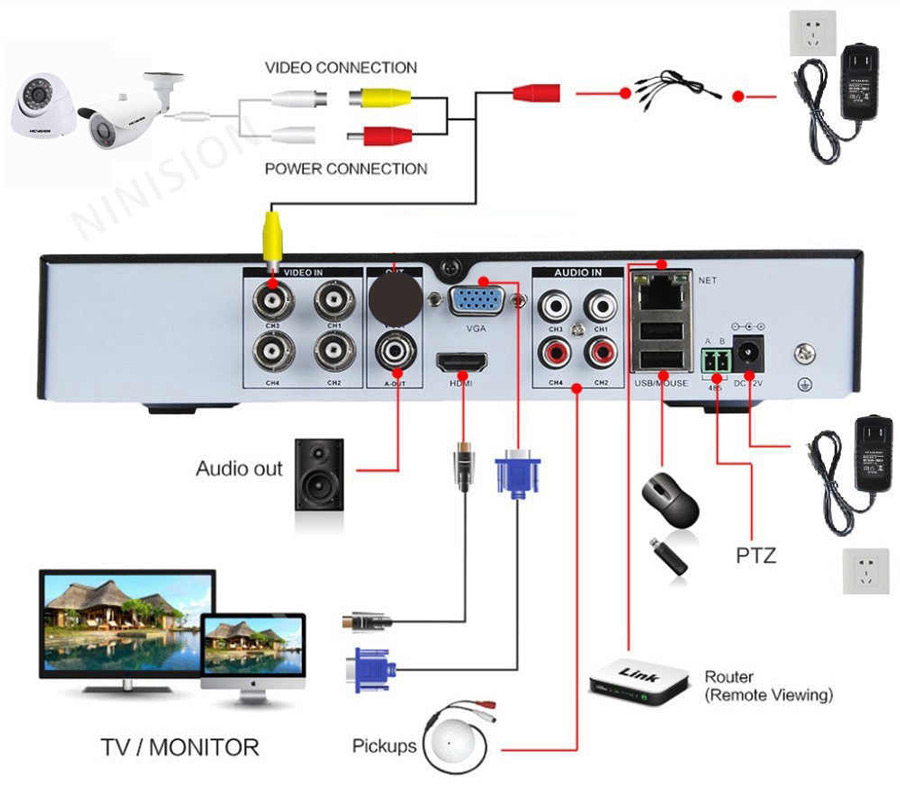
Подходят для работы в схеме электроприборы непрерывного действия, например обогреватель, пылесос. Оценить, какой ток потребляют электроприборы можно по таблице на странице сайта «Выбор сечения провода кабеля для электропроводки».
Если не известны электрические параметры нихромовой проволоки, то нужно сначала попробовать подключить маломощный электроприбор, например электрическую лампочку 200 Вт (потечет ток около 1 А), далее обогреватель на 1 кВт (4,5 А), и так увеличивать мощность подключаемых приборов, пока нихромовая проволока резака не нагреется до нужной температуры. Электроприборы можно подключать и параллельно.
К недостаткам последней схемы подключения нихромовой спирали следует отнести необходимость определения фазы для правильного подключения и низкий КПД (коэффициент полезного действия), киловатты электроэнергии будут расходоваться бесполезно.
Николай 07.05.2014
Здравствуйте, уважаемый Александр Николаевич!
Меня интересует вопрос резки пенополистирола. Пересмотрев гору информации, остановился на Вашем сайте. У Вас собрана, пожалуй, самая полная и исчерпывающая информация по интересующему меня вопросу.
Пересмотрев гору информации, остановился на Вашем сайте. У Вас собрана, пожалуй, самая полная и исчерпывающая информация по интересующему меня вопросу.
Хотел бы обратиться к Вам со своим вопросом. Возможно ли использование в качестве источника питания вместо ЛАТРа или понижающего трансформатора, автомобильного зарядного устройства (с регулятором зарядного тока) заводского изготовления?
Заранее благодарю за уделенное мне время! Спасибо за объёмный, информативный сайт! С уважением Николай!
Уважаемый Николай! Спасибо за добрые слова.
Технически вполне возможно. Зарядное устройство если у него имеется регулятор тока испортить, подключая нихромовую проволоку невозможно. Но тут могут возникнуть трудности. Если зарядное устройство имеет автоматику, то оно может просто не заработать, считая, что аккумулятор не подключен.
Нужно просто попробовать, предварительно установив в ЗУ минимальный ток заряда и подключить к его выходным клеммам требуемой длины и диаметра нихромовую нить. Включить ЗУ и понемногу увеличивать ток пока нить не разогреется до нужной температуры.
Включить ЗУ и понемногу увеличивать ток пока нить не разогреется до нужной температуры.
Если нить будет разогреваться, но температура не достигнет требуемой, значит, мощности ЗУ не хватает, либо недостаточной величины ток или не хватает напряжения. В случае если не хватает напряжения то, можно либо укоротить длину нити, если это возможно или взять нихром большего диаметра.
Здравствуйте, Александр Николаевич!
Прочитал довольно содержательную и полезную статью по изготовлению станка для резки пенопласта, очень благодарен Вам за предоставленную информацию!
У меня возник вопрос, как рассчитать параметры источника электропитания для нагрева сразу 2-х струн проволоки (для резки пенопласта сразу на несколько заданных размеров), проволока толщиной 1 мм и длина каждой струны 1,5 м и можно ли использовать для такого подключения (2-х струн одновременно) предложенную Вами схему подключения с использованием ЛАТРа и понижающего трансформатора?
Спасибо, с уважением Алексей!
Здравствуйте Алексей! Я рад, что статьи сайта приносят пользу людям. Спасибо за добрые слова.
Спасибо за добрые слова.
Резать сразу двумя струнами можно используя один ЛАТР и один понижающий трансформатор. Нихромовую проволоку лучше не разрезать на две части, а сделать петлю, так ток будет меньше и контактов всего два. То есть нихромовая проволока закрепляется на стойке с пружиной, далее идет над столом на высоте первого реза, на противоположной стороне закрепляется на одной стойке на такой же высоте. Рядом можно установить вторую стойку, чтобы закрепить струну при повороте на следующей высоте. Далее струна возвращается в исходное место, и крепиться через пружину за еще одну стойку. Таким образом, общая длина струны составит 3 м.
По оценочному расчету для нагрева нихромовой проволоки диаметром 1 мм, длиной 3 м, понадобиться мощность 750 Вт (напряжение около 56 В и ток 13 А). При параллельном соединении двух отрезков по 1,5 м ток нужен будет 26 А при напряжении 28 В. Трансформатор понадобиться мощностью, как Вы уже поняли 750 Вт. ЛАТР понадобится на ток не менее 3 А.
Здравствуйте, Александр Николаевич!
Вопрос по станку для резки пенопласта и иже с ним. Могу ли я в качестве ЛАТРа использовать сварочный аппарат инверторного типа. Есть несколько видео в ЮТубе, где народ его применяет. Однако они устанавливают ток 40 А имея проволоку диаметром 0,9-1,0 мм.
У меня будет использоваться нихромовая проволока (диаметр прошу вас подсказать) длиной порядка 1,2 метра (для резки пенопласта шириной 1 метр).
Заранее благодарен за ответ и совет.
С уважением, Виктор.
Здравствуйте, Виктор!
Сварочный аппарат инверторного типа прекрасно обеспечит нагрев нихромовой нити для резки пенопласта. Но он не должен иметь функцию защиты от короткого замыкания AntiStik, или иметься возможность ее отключения, так как будет срабатывать защита и ток не потечет.
Диаметр проволоки нужно брать 0,9-1,0 мм, и если в инверторе нет возможности регулировать величину тока плавно, то придется, нагрев нити регулировать, подбирая ее длину.
Поэтому лучше всего взять инвертор без функции AntiStik и с возможностью плавной регулировки величины тока, например, сварочный аппарат инвертор РЕСАНТА САИ-160К.
Латр для повышения напряжения
Что такое ЛАТР
Помните, мы как-то с вами рассматривали блок питания и даже делали его сами. Блок питания выдавал нам постоянное напряжение от нуля и до какого-то значения, которое, конечно же, зависит от крутизны блока питания. Согласитесь, очень удобная штука. Но есть один минус – он нам выдает только постоянное напряжение.
Но, раз есть блок питания на постоянное напряжение, то должен быть блок питания и на переменное напряжение. И называется такой блок питания лабораторный автотрансформатор или сокращенно ЛАТР. Что это за вещь и с чем ее едят?
ЛАТР – это тот же трансформатор. Он преобразовывает переменное напряжение одной величины в переменное напряжение другой величины. Но вся фишка в том, что мы можем менять при необходимости напряжение на выходе ЛАТРа.
Но вся фишка в том, что мы можем менять при необходимости напряжение на выходе ЛАТРа.
Виды ЛАТРов
Трехфазный ЛАТР – это три однофазных ЛАТРа, запиханные в один корпус.
Описание ЛАТРа РЕСАНТА
Давайте рассмотрим однофазный ЛАТР латвийского производства РЕСАНТА (читается по-русски) марки TDGC2-0.5 kVA.
Сверху наш ЛАТР выглядит вот так:
Мы видим крутилку, с помощью которой можем выставлять нужное нам напряжение.
На лицевой стороне видим какое-то подобие вольтметра переменного напряжения. На клеммы слева заводим напряжение из розетки 220 Вольт, ну а с клемм справа выводим нужное нам напряжение, покрутив крутилку в нужном направлении ;-).
Работа ЛАТРа на практике
Давайте проведем опыты с лампочкой накаливания в 95 Ватт 220 Вольт. Для этого цепляем ее к клеммам справа.
Интересно, при каком напряжении начнет светится спираль лампочки? Давайте узнаем! Крутим крутилку, пока не заметим слабое свечение лампочки.
Смотрим на шкалу крутилки. 35 Вольт!
А вы знаете, что в США в розетке 110 Вольт? Интересно, как бы светилась наша лампочка в США? Выставляем 110 Вольт.
Светится, как говорится, в пол накала.
А вот теперь посмотрите, как она светится при 220 Вольтах
Дальше повышать напряжение нет смысла. Лампочку жалко.
Если хотите выставить напряжение с большой точностью, то конечно же, здесь не обойтись без мультиметра. Для этого ставим крутилку мультиметра на положение измерения переменного напряжения
Цепляемся и меряем переменное напряжение. Заодно подгоняем с помощью крутилки ЛАТРа нужное напряжение
Техника безопасности при работе с ЛАТРом
Хочется также добавить пару слов о технике безопасности. Есть ЛАТРы без гальванической развязки. Это означает, что фазный провод из сети идет прямо на выход ЛАТРа. Схема ЛАТРа без гальванической развязки выглядит вот так:
В этом случае на выходной клемме ЛАТРа может появиться напряжение сети 220 Вольт с вероятностью 50/50. Все зависит от того, как вы воткнете сетевую вилку ЛАТРа в розетку 220 Вольт.
Все зависит от того, как вы воткнете сетевую вилку ЛАТРа в розетку 220 Вольт.
Если присмотреться к схемотехническому изображению на самой лицевой панели ЛАТРа, то можно увидеть, что клемма “Х” и “х” (те, которые два нижних) связаны между собой простым проводом:
То есть если на клемме “Х” фаза, то и на клемме “х” тоже будет фаза! Вы ведь не будете каждый раз замерять фазу в розетке, чтобы воткнуть правильно вилку? Поэтому БУДЬТЕ крайне ОСТОРОЖНЫ! Старайтесь не задевать голыми руками выходные клеммы ЛАТРа!
В принципе я задевал и ничего со мной такого не произошло. Дело оказалось в том, что у меня деревянный пол, который почти является диэлектриком. Замерял напряжение между мной и фазой – вышло около 40 Вольт. Поэтому я и не чувствовал эти 40 Вольт. Если бы я взялся одной рукой за батарею или встал бы голыми ногами на землю, а другой рукой взялся бы за выход “х” ЛАТРа, то меня тряхануло бы очень сильно, так как через меня прошли бы полноценные 220 Вольт.
Что такое лабораторный автотрансформатор (ЛАТР)
Очень часто в среде электриков и электронщиков звучит аббревиатура ЛАТР. Помните, мы как-то с вами рассматривали блок питания и даже делали его сами. Блок питания выдавал нам постоянное напряжение от нуля и до какого-то конечного значения, которое, конечно же, зависело от крутизны блока питания. Согласитесь, очень удобная штука. Но есть один минус – он нам выдает только постоянное напряжение.
Но, раз есть блок питания на постоянное напряжение, то должен быть блок питания и на переменное напряжение. И называется такой блок питания лабораторный автотрансформатор или сокращенно ЛАТР. Что это за вещь и с чем ее едят?
ЛАТР – это тот же трансформатор. Он преобразовывает переменное напряжение одной величины в переменное напряжение другой величины. Но вся фишка в том, что мы можем менять при необходимости напряжение на выходе ЛАТРа.
Контроль тока
Сила тока, проходящего по обмоткам автотрансформатора, зависит от двух величин: мощность нагрузки и выходное напряжение.
Ток ЛАТРа = Мощность нагрузки / Вых. напряжение
То есть, подключение того или иного оборудования (нагрузки) с различной потребляемой мощностью и регулирование напряжение на выходе ЛАТРа при помощи поворотной ручки изменяет значение силы тока. А значит, чтобы не превысить максимально допустимый ток ЛАТРа, делать все манипуляции с прибором надо осознанно, понимая значение каждой величины и постоянно контролируя ток по формуле.
Например, к ЛАТРу SUNTEK 500 ВА (2 А) нужно подключить нагрузку 50 ВА при напряжении 110 Вольт. Перед тем как приступить к работе с ЛАТРом, проверяем значение тока по формуле.
50 / 110 = 0,45
Ток не превышает 2 А. Значит к ЛАТРу можно смело подключать такую нагрузку при таком напряжении.
Отдельно стоить остановиться на вопросе потребляемой мощности подключаемых к ЛАТРу электроприборов. Как правило, в технической документации потребляемая мощность указывается в Ваттах (Вт) — это активная мощность, но при расчетах необходимо использовать полную мощность, измеряемую в Вольт-Амперах (ВА). Если не уходить глубоко в теорию, то для приборов без электродвигателя полная мощность равна активной, а для приборов с электродвигателями — равна активной мощности разделенной на 0,7. К тому же необходимо учесть, что в момент пуска двигателя потребляемая мощность возрастает в несколько раз. Поэтому к ЛАТРу можно подключать приборы с электродвигателями только, если их полная мощность составляет не более одной трети от номинала ЛАТРа.
Как правило, в технической документации потребляемая мощность указывается в Ваттах (Вт) — это активная мощность, но при расчетах необходимо использовать полную мощность, измеряемую в Вольт-Амперах (ВА). Если не уходить глубоко в теорию, то для приборов без электродвигателя полная мощность равна активной, а для приборов с электродвигателями — равна активной мощности разделенной на 0,7. К тому же необходимо учесть, что в момент пуска двигателя потребляемая мощность возрастает в несколько раз. Поэтому к ЛАТРу можно подключать приборы с электродвигателями только, если их полная мощность составляет не более одной трети от номинала ЛАТРа.
Используя формулу контроля тока, также можно определить предельную мощность подключаемой нагрузки или диапазон выходного напряжения.
Виды ЛАТРов
Однофазные
Такой типа ЛАТРов выдает однофазное переменное регулируемое напряжение. Он очень часто используется радиолюбителями, так как позволяет подобрать любое низковольтное переменное напряжение.
Трехфазные
Такой тип ЛАТРов используется в промышленной электронике. На его вход подается трехфазное напряжение, а на выходе получаем те же самые три фазы, но уже меньшей амплитуды. Этот ЛАТР позволяет изменять амплитуду напряжения всех трех фаз одновременно. Грубо говоря, это три однофазных ЛАТРа, которые находятся в одном корпусе и которые одинаково изменяют напряжение.
Повышение переменного напряжения
Разновидности трансформаторов
Наиболее простой способ увеличения переменного напряжения – установка между выходом сети и питаемой нагрузкой повышающего трансформатора. Применяемые на практике устройства делятся на две основные разновидности. Первая — классические трансформаторы, вторая — автотрансформаторы. Схемы этих устройств приведены на рисунке 2.
Классический трансформатор содержит две обмотки: первичную или входную с числом витков W1, а также вторичную или выходную с числом витков W2. Для трансформатора действует правило U выхода = K×U входа, где K = W2/W1 – коэффициент трансформации. Таким образом, в повышающем трансформаторе количество витков вторичной обмотки превышает таковое у первичной.
Таким образом, в повышающем трансформаторе количество витков вторичной обмотки превышает таковое у первичной.
Повышающий авторансформатор содержит единственную обмотку с W2 витками. Сеть подключается на часть W1 ее витков. Повышение U происходит за счет того, что магнитное поле, создаваемое при протекании тока через входную часть общей обмотки, наводит ток уже во всей обмотке W2. Расчетная формула автотрансформатора аналогична обычному: U выхода = K×U входа, где K = W2/W1 – коэффициент трансформации.
Описание работы ЛАТРа РЕСАНТА
Давайте рассмотрим однофазный ЛАТР латвийского производства РЕСАНТА (читается по-русски) марки TDGC2-0.5 kVA.
Сверху наш ЛАТР выглядит вот так:
Мы видим регулятор, с помощью которого можем выставить нужное нам напряжение.
На лицевой стороне видим какое-то подобие вольтметра переменного напряжения. На клеммы слева заводим напряжение из сети 220 В, а с клемм справа – напряжение, которое требуется нам на данный момент.
Как повысить переменное и постоянное напряжение?
В быту и на производстве широко используются электрические и электронные приборы различного назначения. Необходимое условие их функционирования — подключение к электрической сети или иному источнику электрической энергии. Из соображений упрощения создания и последующей эксплуатации сети или источника целесообразно, чтобы выходное напряжение имело определенное значение. Например 220 В бытовой сети переменного тока и 12 В автомобильной сети постоянного тока.
Необходимое условие их функционирования — подключение к электрической сети или иному источнику электрической энергии. Из соображений упрощения создания и последующей эксплуатации сети или источника целесообразно, чтобы выходное напряжение имело определенное значение. Например 220 В бытовой сети переменного тока и 12 В автомобильной сети постоянного тока.
На практике применяются сети как постоянного, так и переменного тока. Например, бытовая 220-вольтовая сеть функционирует на переменном токе, а бортовая автомобильная сеть использует постоянный ток. В зависимости от разновидности сети повышение напряжения до нужного значения решается в них по-разному.
При обращении к современной микроэлектронной элементной базе реализующие эти функции устройства при солидной выходной мощности обладают очень хорошими массогабаритными показателями. Для иллюстрации этого положения на рисунке 1 показан пример платы со снятым корпусом повышающего преобразователя постоянного тока.
В этой статье мы рассмотрим, как повысить напряжение постоянного и переменного тока и как это делать правильно.
Как работает ЛАТР на практике
Давайте проведем опыты с лампочкой накаливания в 95 Ватт 220 Вольт. Для этого цепляем ее к выходным клеммам справа.
Интересно, при каком напряжении начнет светится спираль лампочки? Давайте узнаем! Крутим регулятор, пока не заметим слабое свечение лампочки.
Смотрим на шкалу регулятора. 35 Вольт!
А вы знаете, что в США сетевое напряжение 110 Вольт? Интересно, как бы светилась тогда наша лампочка? Выставляем 110 Вольт.
Светится, как говорится, в пол накала.
А теперь сравните, как она светится при 220 В
Дальше повышать напряжение нет смысла. Лампочка может перегореть.
Если хотите выставить напряжение с большой точностью, то конечно же, здесь не обойтись без мультиметра. Для этого ставим крутилку мультиметра на положение измерения переменного напряжения
Цепляемся и меряем переменное напряжение. Заодно подгоняем с помощью регулятора ЛАТРа. Ровно 110 Вольт!
Мощность нагрузки (от 0 до ? ВА)
Очевидно, что уменьшать нагрузку можно до бесконечности, и даже вовсе ее не подключать (нагрузка 0), ток при этом не возрастет. А вот какую максимальную нагрузку можно подключить к ЛАТРу, если известен максимально допустимый ток и выходное напряжение? Проведем расчет используя данные из прошлого примера (максимальный ток ЛАТРа — 2 А, необходимое выходное напряжение — 110 Вольт). Из формулы, указанной выше, выведем мощность нагрузки:
А вот какую максимальную нагрузку можно подключить к ЛАТРу, если известен максимально допустимый ток и выходное напряжение? Проведем расчет используя данные из прошлого примера (максимальный ток ЛАТРа — 2 А, необходимое выходное напряжение — 110 Вольт). Из формулы, указанной выше, выведем мощность нагрузки:
Мощность нагрузки = Вых. напряжение * Максимальный ток ЛАТРа
110*2= 220 ВА
Получается, что к ЛАТРу SUNTEK 500 ВА (2 А) при выходном напряжении 110 Вольт нельзя подключать нагрузку больше 220 ВА.
Техника безопасности при работе с ЛАТРом
Хочется также добавить пару слов о технике безопасности. Есть ЛАТРы без гальванической развязки. Это означает, что фазный провод из сети идет прямо на выход такого ЛАТРа. Схема ЛАТРа без гальванической развязки выглядит вот так:
В этом случае на выходной клемме ЛАТРа может появиться напряжение сети 220 Вольт с вероятностью 50/50. Все зависит от того, как вы воткнете сетевую вилку ЛАТРа в розетку 220 Вольт.
Если присмотреться к схемотехническому изображению на самой лицевой панели ЛАТРа Ресанта, то можно увидеть, что клемма “Х” и “х” (те, которые два нижних) связаны между собой проводником.
То есть если на клемме “Х” фаза, то и на клемме “х” тоже будет фаза! Вы ведь не будете каждый раз замерять фазу в розетке, чтобы воткнуть правильно вилку? Поэтому БУДЬТЕ крайне ОСТОРОЖНЫ! Старайтесь не задевать голыми руками выходные клеммы ЛАТРа!
В принципе я задевал и ничего со мной такого не произошло. Дело оказалось в том, что у меня деревянный пол, который почти является диэлектриком. Замерял напряжение между мной и фазой – вышло около 40 Вольт. Поэтому я и не чувствовал эти 40 Вольт. Если бы я взялся одной рукой за батарею или встал бы голыми ногами на землю, а другой рукой взялся бы за выход “х” ЛАТРа, то меня тряхануло бы очень и очень сильно, так как через меня бы прошли все полноценные 220 Вольт.
Конструкция
Регулировать представленный агрегат становится возможным посредством наличия в конструкции поворотной ручки. С ее помощью задается количество витков вторичного контура. Ручка связывается с угольной щеткой. Регулируемые автотрансформаторы позволяют управлять обмотками после включения аппаратуры. При этом щетка, согласно инструкции, скользит вдоль контура, задавая показатель трансформации.
С ее помощью задается количество витков вторичного контура. Ручка связывается с угольной щеткой. Регулируемые автотрансформаторы позволяют управлять обмотками после включения аппаратуры. При этом щетка, согласно инструкции, скользит вдоль контура, задавая показатель трансформации.
С угольной щеткой соединяется один из выходов вторичной обмотки. Другой ее конец подведен к входной стороне сети. Потребители подсоединяются к выходным клеммам, а они, в свою очередь, подключаются к электросети. Это делает применение оборудования эффективным и удобным.
На лицевой панели прибора устанавливается вольтметр. Он снимает показания вторичной цепи. Это позволяет оперативно реагировать на перегрузки. Вольтметр предоставляет возможность производить регулировку точно.
Разделительный трансформатор и ЛАТР
Есть также более безопасные виды ЛАТРов. В своем составе они имеют развязывающий трансформатор. Схема такого ЛАТРа выглядит примерно вот так:
Как мы видим, фазный провод изолирован от выходных клемм такого ЛАТРа, благодаря трансформатору, принцип работы которого вы можете прочитать в этой статье. В этом случае нас может тряхануть, если мы на выходе ЛАТРа с помощью крутилки выставим высокое напряжение и возьмемся сразу за два выходных провода ЛАТРа. То есть здесь типичная гальваническая развязка.
В этом случае нас может тряхануть, если мы на выходе ЛАТРа с помощью крутилки выставим высокое напряжение и возьмемся сразу за два выходных провода ЛАТРа. То есть здесь типичная гальваническая развязка.
Применение
ЛАТРы применяют в исследовательских центрах, лабораториях для проведения тестирования оборудования переменного тока. Иногда подобные приборы необходимы для стабилизации сетевого напряжения. Например, в момент недостаточного его уровня в сети в данный момент.
Однако сфера его применения ограничена. Если в сети наблюдаются постоянные перепады, скачки, применение автотрансформатора будет бессмысленным. В этом случае потребуется установить стабилизатор. Главным предназначением ЛАТРа является точная настройка напряжения для выполнения различных исследовательских задач, тестов.
Подобное оборудование может потребоваться в процессе наладки приборов промышленного назначения, высокочувствительной аппаратуры, радиоэлектроники. Они обеспечивают правильное питание техники, работающей на низком напряжении. Также их применяют при выполнении зарядки аккумуляторов.
Они обеспечивают правильное питание техники, работающей на низком напряжении. Также их применяют при выполнении зарядки аккумуляторов.
Рассмотрев основные особенности лабораторных автотрансформаторов, можно правильно применять агрегат в различных целях, повышая эффективность и удобство настройки различного оборудования.
“>
Регистратор электрических параметров РПМ-416 от Новатек-Электро
Сегодня у меня обзор не то чтобы необычного товара, но однозначно довольно редкого. Вообще, по моим личным наблюдениям, количество обзоров устройств промышленного и специализированного применения стремится к нулю и собственно этим обзором я хочу немного компенсировать этот пробел.В общем сегодня у меня на столе по своему интересная штуковина под сложным названием — Регистратор электрических параметров.
Ссылка в заголовке ведет на украинскую версию сайта, для россиян ссылка будет другой.
Не так давно я выкладывал обзор счетчика ЭЭ с WiFi, защитой от перенапряжений и возможностью ведения журнала. По своему это также регистратор, но очень упрощенный, кстати я его уже установил и в конце обзора скажу о нем пару слов. Обозреваемое устройство не умеет отключать нагрузку, но зато умеет одновременно измерять большое количество различных параметров и сохранять все измеренные данные на флеш карту. Сфера применения хоть и узкоспециализированная, но тем не менее по своему широкая, можно как вести записи что происходит с сетью дома, так и на предприятии, благо характеристики позволяют работать с токами нагрузки до 2000 ампер и то я думаю это не предел.
Впрочем я отвлекся и чтобы быть последовательным, начну как всегда с упаковки.
Коробочка существенно больше чем у предыдущих устройств от Новатека.
Да и комплект явно побольше:
1. Регистратор
2. Инструкция
3. Патч кабель
4. Карта памяти.
Патч кабель самый обычный, длина два метра, комплектная карта памяти безымянная, объем 2ГБ, поддерживаются карты памяти объемом до 32ГБ, насколько я понимаю, в данном случае это из-за ограничения примененной файловой системы FAT32.
Инструкция представляет собой почти талмуд, даже просто оглавление заняло полторы страницы, при этом на 67 страницах практически полностью описана методика работы с прибором.
Не буду копировать всю инструкцию, проще скачать её по ссылке.
Примечательно что на настолько сложное устройство дается десятилетняя гарантия, она указана как в паспорте, так и на сайте производителя, так что ошибка исключена.
Единственный нюанс, производитель рекомендует каждые пол года проводить техническое обслуживание, включающее в себя протяжку клемм и хотя бы протирать пыль.
Общие характеристики устройства
Полные характеристики измеряемых параметров.
Из ключевого, устройство может измерять одновременно 15 параметров, плюс 3 «виртуальных» ваттметра результаты которых получаются математически на основе измеренных, именно это и имеется в виду на странице товара, где написано что устройство имеет 18 каналов измерения.
Перейдем к собственно регистратору.
Большой серый корпус, сбоку самоклейка с напоминалками для легкого подключения к облачному сервису Overvis и могу сказать, что подключение действительно простое, по сути главное настроить доступ в интернет, дальше просто сканируем QR код и переходим по ссылке.
Конечно размеры существенно больше, чем у предыдущих устройств, обзоры которых я публиковал раньше, ширина 9 модулей.
Высота меньше чем у стандартного автоматического выключателя, причем меньше она и в сравнении с реле напряжения, думаю что в итоге верх панели будет вровень с панелью щита.
Клеммников и разъемов для подключения много, они занимают всю верхнюю и нижнюю часть корпуса.
Сверху расположены:
1. Клеммы питания, причем устройство поддерживает питание не только от сети 230 вольт, а и от 24 вольт постоянного тока, в тестах реально работать начинало от 15-16 вольт.
2. Четыре дискретных входа, можно контролировать замыкание внешних контактов.
3. Слот для карты памяти формата SD, именно потому в комплекте дали переходник.
4. Гнездо подключения кабеля Ethernet
5. Гнездо подключения модулей расширения. В описании указано что можно подключить до четырех модулей МР-01, но никакой информации по самим модулям я не нашел.
Снизу:
1. Три входа измерения сетевого напряжения, диапазон 3-450 вольт, эти входы гальванически развязаны с остальными (кроме входов измерения тока) входами, но между собой имеют общий ноль.
2. Четыре входа измерения тока, они гальванически связаны со входом измерения напряжения, но так как используются трансформаторы тока, то получается что они также изолированы. Входы рассчитаны на стандартные ТТ с выходом 5А, в программе можно настроить режим до 2000/5А.
3. Два входа измерения температуры при помощи внешних датчиков РТС1000 или РТ1000.
4. Вход измерения напряжения 0-10 вольт, стандартное аналоговое управление.
5. Вход измерения тока 0-20мА, стандартная «токовая петля».
Все это полностью расписано на схеме подключения.
На переднюю панели выведены:
1. Дисплей 2004 (20 символов в 4 строки) с подсветкой
2. Пять кнопок управления.
3. Три светодиодных индикатора.
В инструкции есть соответствующее описание органов управления и индикации
1. Клеммы качественные, с правильным типом прижима, зажимать можно провод сечением до 2.5мм.кв.
2. Фиксатор для установки на рейку подпружиненный.
3, 4. Вроде мелочь и не стоит упоминания, но тем не менее обратил внимание на то, что защелки по бокам корпуса имеют разный размер, т.е. неправильно собрать не получится. Конечно это не получилось бы и без них, но продуманность даже в мелочах понравилась.
Полные габаритные размеры
Перед тестами и ознакомлением с ПО решил все таки разобрать прибор, тем более что делается это предельно просто.
Для доступа к внутренностям надо снять верхнюю часть корпуса отжав две боковые защелки.
Внутри «бутерброд» из двух плат, основной и управления/индикации.
Верхняя плата держится за счет разъемов, при этом слева однорядный разъем, он просто для фиксации платы, справа двухрядный, на него выведены сигнальные линии. В собранном виде плата сверху прижимается верхней частью корпуса. В общем как по мне, то просто и надежно.
Компоновка довольно плотная, слева находится блок питания, посередине первая измерительная часть, справа контроллер управления и вторая измерительная часть.
Заявленная потребляемая мощность 6Вт при питании от сети и 2Вт при питании от 24 вольт, но выглядит узел питания куда как мощнее, входной конденсатор 47мкФ, что весьма немало.
1. По входу не забыли поставить фильтр от помех, предохранитель и термистор.
2. За гашение помех отвечает один X-конденсатор и пара Y2, производства Эпкос, что немного удивило, давно их не встречал в технике.
3. Транзистор IRF830. Я не сильно углублялся в схемотехнику блока питания, но насколько понял, он стоит в цепи линейного стабилизатора питания ШИМ контроллера для работы при низком входном напряжении.
4. Транзистор собственно блока питания.
В качестве ШИМ контроллера применена классика, UC3843, в цепи обратной связи немного непривычный компонент (слева внизу в белом корпусе), оптопара со встроенным пороговым элементом, по сути гибрид оптопары и TL431.
Блок питания имеет два выхода, один питает основную часть, второй гальванически развязанный узел измерения напряжения и тока.
Собственно входы измерения сетевого напряжения и тока, слева видны три резистора входного делителя напряжения, справа четыре шунта сопротивлением 20мОм.
1. В цепях питания применены конденсаторы Hitano и неизвестные мне Elite.
2. За гальваническую развязку основной части и измерительной отвечает две оптопары.
3. Примененный микроконтроллер имеет встроенные часы реального времени, соответственно для их питания поставили батарейку размера 14250. Пускай вас не смущает маркировка напряжения в 3.6 вольта, в не три, это не аккумулятор, а одноразовый элемент питания.
4. Разъемы внешних подключений, рядом видна одна из двух «гребенок», предположительно для прошивки установленного микроконтроллера.
Плата снизу. Монтаж аккуратный, пайка явно автомат, но несколько мелких компонентов чуть съехали, не критично, просто обратил внимание, думаю стоит устанавливать их с клеем. Впрочем волноваться нет причин, запаяно качественно, да и плата очень чистая.
Узел измерения напряжения и тока, он гальванически отвязан от основного контроллера и питается от отдельной обмотки. В данном случае всем здесь занимается отдельный небольшой микроконтроллер, а за усиление сигналов с шунта отвечает четырехканальный операционный усилитель. У меня даже закралось подозрение в причинах появления четвертого канала тока, если все равно стоит ОУ на четыре канала, а у контроллера есть свободный АЦП, то почему не реализовать на один канал больше, но это просто «мысли в слух».
Когда я осматривал плату, то попутно смотрел на зазоры между узлами устройства и обратил внимание что они не очень широкие. Уже даже хотел поругаться, но потом понял что широкими их даже не имеет смысла делать, так как общий провод показанного узла все равно должен в итоге соединиться с землей или как минимум с нулем сети.
За «связь с внешним миром» отвечает KSZ8051MLL, а всем остальным занимается контроллер STM32F107VCT6, он содержит в себе ядро ARM Cortex-M3 32-бит, флеш 256 КБайт, ОЗУ 64 КБайт и 16 канальный 12 разрядный АЦП.
Также недалеко от контроллера нашлись — пара 23LC1024 (1Мбит SRAM), одна 25A2E48 (2 Кбит EEPROM) и TS922A (двухканальный ОУ), ну и некоторое количество стабилизаторов питания.
Прибор в полностью разложенном виде.
Для тех кто скажет, что может собрать это устройство за 20 баксов на базе «ардуины», зарядного от смартфона, индикатора от «нокии» и уложить все в обувную коробку сообщу, что помимо ПО, о котором я расскажу дальше, данный прибор имеет сертификат и если для домашнего применения он не нужен, то для промышленного может оказаться полезен.
Кроме того, заявляется 10 лет срок гарантии и температурный диапазон от -20 до +45 градусов.
Уже позже обратил внимание, на картинке производителя флеш карта прилично торчит за пределы корпуса, в реальности она устанавливается в одну плоскость с корпусом.
Кроме регистратора для тестов мне прислали и три трансформатора тока, на выбор были разные номиналы, я выбрал номинал 100/5А как самый минимальный — ссылка, стоят они по 27 долларов за штуку, заявленная точность 1.5% в диапазоне нагрузок 5-120% — даташит
Трансформаторы очень компактные, конструкция предполагает что силовой провод просто пропустят через него, но конструкция разъемная, соответственно для установки прибора ничего отключать не надо.
Размеры окна 26х24мм.
Провода маркированы как 450/750 вольт, информацию о сечении я не обнаружил, но даже без измерений оно выглядит солидно.
Кроме того я специально для обзора купил трансформатор 5/5А отечественного производства, все таки ток 5 ампер мне проще получить чем 100.
Здесь конечно конструкция выглядит куда как брутальнее, я даже вспомнил свою практику на заводе «Серп и молот» в самом начале 90-х.
Ну и фото для наглядного сравнения трансформаторов.
Теперь перейду к описанию функций, управления и отображения измеренных значений.
Прибор позволяет все делать через собственный интерфейс, не прибегая к подключению к ПК, но эти возможности я опишу кратко так как:
1.Экран 2004 хоть и относительно информативен, но не идет в сравнение с информативностью ПО для компьютера.
2. Управлять также не совсем удобно, хотя и вполне реально, думаю все понимают, что многоуровневые меню не добавляют оперативности.
3. Практически все функции и режимы измерения доступны в одинаковом объеме что через непосредственное управление, что через ПО для ПК.
4. Фотографировать такой экран неудобно так как яркость подсветки удобна для работы, но неудобна для фотографирования.
Но тем не менее, часть меню настроек и отображения результата измерения я покажу, тем более что для удаленного контроля все равно придется обращаться ко встроенному управлению.
При включении отображается название прибора, затем устройство переходит в базовый режим отображения, где выводится текущее время и состояние карты памяти, при этом два экрана переключаются поочередно.
1-4. Меню прибора включает в себя 11 пунктов, где можно настроить автовыключение подсветки, дату и время, пароль доступа, доступ по сети и прочее.
5. Также можно узнать версию прошивки и МАС адрес.
6-8. Так как ПО для компьютера не умеет само находить подключенные к сети устройства, то пришлось сначала настроить IP адрес, а если точнее, то включить DHCP. Кроме этого предлагаются настройки доступа через облачный сервис Overvis, прямой доступ, доступ к FTP и т.д.
9-12. В принципе в настройках нет ничего сложного, по крайней мере я почти во всех случаях действовал просто интуитивно, это говорит о том, что разработчики над структурой меню и настроек все таки думали.
На сайте производителя есть небольшое видео с описанием меню.
В качестве демонстрации возможностей отображения измеренных параметров приведу несколько примеров.
1, 2. Измерение напряжения по одному из каналов, отображается не только собственно напряжение, а и частота, процент гармонических искажений, пиковое и мгновенное напряжение.
3. Датчика температуры РТ1000 у меня нет, но на самом деле это не существенно, так как датчик резистивный и соответственно его можно эмулировать просто изменением подключаемого сопротивления.
4. Прибор позволяет отображать не только измеренную температуру, а и состояние датчика, обрыв или короткое замыкание.
5. Но на самом деле под понятие КЗ или обрыв попадает то состояние датчика, когда расчетное сопротивление эквивалентно отображаемой температуре уходящей за +\-1000 градусов и если с положительными значениями это вполне нормально, то вот температура к примеру в -800 градусов выглядит немного странно. Думаю разработчикам стоит программно ограничить это значение хотя бы на уровне -273 чтобы не нарушать физические законы.
6, 7. В режиме измерения (расчета) проходящей мощности отображается полная, активная и реактивная мощность, коэффициент мощности, а также счетчик активной и реактивной энергии в кВтч, правда из-за ограничений ширины строки получилось кВч.
9. Обнаружился 19 канал, в него входит отображение линейного напряжения, а также прямая, обратная и нулевая последовательность
Для работы с ПК устанавливаем программу с сайта производителя, там же есть обновления программы, но у меня установлена самая последняя. Примечательно что есть прошивки для двух языков, английского и русского.
Преимущество ПО в том, что здесь на одном экране можно посмотреть сразу всё, причем измеренные параметры сгруппированы по каждой фазе отдельно и выделены цветом, что действительно удобно.
С подключением возникли две небольшие сложности:
1. ПО не умеет само искать устройство, даже если оно находится в одной подсети с компьютером, соответственно сначала пришлось на роутере посмотреть какой IP ему выдало, а потом этот IP ввести в настройках ПО. На мой взгляд это недоработка, но возможно я просто уже привык что к примеру у тех же камер Хиквижн ПО умеет само находить их даже в других подсетях.
2. Даже если вы ввели все правильно, то ПО может не захотеть сохранять настройки. Здесь все просто, запускать программу надо от имени администратора, по крайней мере у меня при тестах в Win10 было именно так.
Для последующих запусков и работы с ПО запуск от имени администратора не обязателен, сложности были только на этапе настройки сети.
В остальном если сделать все что я написал выше, то подключение производится очень быстро и после задания настроек должно появиться окошко что сохранение успешно.
После настройки кликаем на — Подключиться
И если все настроено корректно, то получим на экране некие значения измеренных параметров, в данном случае почти по всем они нулевые, исключение в моем случае было по импульсным входам, как раз ради эксперимента прошелся по одному из них пинцетом 🙂
В случае потери связи, у меня это было при перезагрузке и изменении каких-то настроек, выдается соответствующее уведомление, после восстановления прибор подключается автоматически.
А это то, о чем я хотел сказать отдельно, настройки. У меня создалось впечатление, что настраивается всё, ну или если не все, то явно очень многое.
В общих настройках задается время гашения подсветки, коррекция встроенных часов, при этом есть кнопка принудительной синхронизации.
В опциях записи событий можно настроить частоту записи, например по умолчанию настроено 1 раз в секунду, но полный диапазон от 10мс до 60 мин, впрочем к этому пункту я еще вернусь.
В настройках сети также много опций, обращу внимание на то, что включен FTP сервер, по умолчанию он выключен, мне его понадобилось включить для удаленного доступа к карте памяти.
Опции работы с измерением напряжения и тока включают в себя возможность установки коэффициента измерения напряжения и установку величины токоизмерительного трансформатора, максимум 2000А, больше поставить не получится.
В отличие от предыдущих параметров датчики температуры имеют возможность внесения коррекции, а также цифровой фильтрации, т.е. усреднение измеренных значения для исключения «болтанки».
Аналоговые слаботочные входы коррекции не имеют, но есть цифровая фильтрация и возможность задания масштабирования сигнала в заданном диапазоне (включается в пункте — тип входа).
Дискретные входы можно настроить на реакцию по фронту или спаду сигнала, а также включить инверсию (прибор различает логические уровни).
После изменения настроек достаточно нажать на «записать в устройство» чтобы параметры были занесены в память прибора и сразу применены. Изменение некоторых параметров требует перезагрузки прибора, но при настройке входных портов это не нужно.
Для дальнейшей демонстрации работы, возможностей настроек и тестов собрал некую конструкцию, состоящую из прибора и четырех ТТ, термодатчики эмулировались обычными резисторами номиналом 1кОм, также подключил и аналоговые слаботочные входы, по сути незадействованными остались только дискретные.
Четыре трансформатора тока измеряли ток во вторичной обмотке трансформатора, первичная обмотка была подключена к ЛАТРу через четвертый ТТ. Здесь меня порадовало то, что можно настраивать величину ТТ для каждого входа отдельно.
При подключении трансформаторов тока вышла небольшая заминка, залуженные концы проводов просто не влезали, пришлось откусить их и вставить просто зачищенные провода.
В целом, даже несмотря на то что трансформаторы стояли друг рядом с другом, да и вообще не соблюдались никакие правила монтажа, разброс показаний был не сильно большой, примерно +\-0.4%. Причем трансформаторы работали почти с полуторакратной перегрузкой, насколько я понимаю прибор может отображать диапазон до 150% по току.
Ну а раз уж экспериментируем, то выставил номинал токового трансформатора как 2000А, соответственно прибор стал считать что ток в первичной цепи пропорционально больше. В данном случае я получил до 3кА. С учетом того что прибор может работать с ТТ максимум до 2000/5, то это отображаемые 3кА это предельное значение.
Но выяснилось, что номинал трансформаторов тока не обязательно должен быть кратен 100А, вполне можно выставить его кратно 1А. В данном случае можно весьма грубо провести коррекцию показаний, если бы производитель сделал возможность менять этот параметр с дискретностью 0.1А, то можно было бы довольно точно компенсировать погрешность измерения тока…
Как можно видеть, после такого произвольного изменения величины показания также пропорционально изменились.
При изучении меню настроек наткнулся на возможность изменения коэффициента входа измерения напряжения. Изначально подумал что это возможность коррекции погрешности, но оказалось что это не так. Данный параметр устанавливается не только очень грубо, а и только в одну сторону.
Выяснилось что в данном случае мы имеем дело с возможностью измерения более высоких напряжений путем установки на вход прибора дополнительного делителя напряжения и задания соответствующего коэффициента.
Например я задал множитель 10, 100 и 1000 и соответственно вместо 220 вольт получил 2.2, 22 и 220кВ. Но здесь обнаружилась «особенность», дело в том что прибор может максимально отображать мощность в 200000000кВт или 200МВт (реально 215), а если этот предел превышен, то показания начинают отображаться некорректно.
Слева на третьем входе (канал 18) превышение лимита, справа значение перед превышением. На мой взгляд в такой ситуации лучше выводить что-то типа «перегрузка», чем ошибочное значение.
Программа в работе оказалась очень удобной, имеется даже возможность одновременной работы с несколькими регистраторами, например у меня на работе три энерговвода. Понравилась почти всем кроме одной мелочи, у неё отсутствует масштабирование под размеры экрана. Я попытался развернуть программу на полный экран, но по сути ничего не изменилось, а ведь как было бы удобно.
Суть в том, что иногда такое ПО используется для наблюдения, причем не всегда людьми с хорошим зрением (как пример, бывший главный энергетик предприятия где я работаю) и хотелось бы чтобы при развороте на полный экран также масштабировался бы и интерфейс ПО.
Немного тестов.
Для начала измерение напряжения, сравнивал показания мультиметра с первым входом прибора. В инструкции заявлено до 1% погрешности, реально я получил ближе к 0.2%, отличный результат.
По току заявленная погрешность 2.5%, у меня получилось не хуже чем 1%, но следует учитывать, что сравнивал я с токоизмерительными клещами, реальная погрешность которых мне неизвестна. Тем не менее, в данном случае погрешность еще определяется точностью трансформаторов тока, соответственно зависит не только от прибора.
Вспомогательные входы также проверил, хотя здесь точность на мой взгляд менее критична.
Для входа 0-10 вольт заявляется 1%, что составляет 0.1 вольта от полного диапазоне, реальная погрешность составила 0.084 вольта, что совсем впритирку. Кроме того, по умолчанию стоит цифровой фильтр 1.5 сек, но на самом деле напряжение изменялось гораздо плавнее, например на стабилизацию после изменения на 2.5 вольт уходило около 5-6 секунд.
А вот по току 0-20мА даже заявленную погрешность приводить нет смысла так как показания почти один в один совпали с мультиметром гораздо более высокого класса.
С температурой ситуация обстояла несколько хуже так как у меня нет не то что эталонов, а и даже просто самих термодатчиков PTC1000, но мы люди простые, пойдем другим путем.
Термодатчики РТС1000 и РТ1000 представляют собой терморезистор, а значит можно подключить ко входу прибора обычный резистор и по таблице рассчитать соответствующую ему температуру.
Но таблица довольно грубая, дискретность температуры по ней получается 1 градус, потому в итоге я использовал онлайн калькулятор.
1. -2.6 градуса, сопротивление 0.9924кОм, расчетная температура -1,94 °C
2. +4.4 градуса, сопротивление 1.02кОм, расчетная температура 5,12 °C
3. +43.9 градуса, сопротивление 1.1756кОм, расчетная температура 45,23 °C
В тесте 1 и 3 резистор был подключен к первому входу, в тесте 2 ко второму.
Для прибора заявляется погрешность в ±1.5 градуса, в диапазоне до 60-70 градусов он впишется в это значение, но с ростом температуры разница будет расти, потому придется вносить коррекцию, благо такая возможность имеется.
И последний тест, дискретные входы.
Для этого теста я подключил на вход прибора выход генератора, тест конечно в какой-то степени бессмысленный, так как точность измерения прибора определена кварцевым генератором и здесь я скорее проверял генератор, а не прибор. Но меня больше интересовало, какую максимальную частоту с ним я смогу измерить.
В паспорте заявляется максимально 15000 импульсов в минуту или 250Гц, у меня получилось в два раза больше, прибор измерял частоту до 500Гц, но если выставить к примеру 600Гц, то начинал отображать 24000 вместо 36000, а при частоте 700Гц показал 18000 вместо 42000.
В любом случае, прибор перекрыл заявленный диапазон в два раза, что весьма неплохо.
Одна из главных функций, собственно даже отраженная в названии — регистратор.
Устройство пишет информацию кадрами, в которые входят дата, время и 18 измеряемых и расчетных параметров соответствующих номеру канала, т.е. 20 значений. Объем кадра неизменен и составляет около 90 байт. При этом устройство может писать кадры с разной частотой, начиная от 1000 раз в секунду и заканчивая 1 кадр в 60 минут. По умолчанию выставлено 1 кадр в секунду, соответственно карты памяти 2ГБ хватит примерно на 7 месяцев непрерывной записи.
Также настраивается максимальный объем файла, но следует учитывать, что из-за структуры записи кадр, запись которого к примеру была начата в 22:15 одного дня и окончена в 03.23 другого, будет разделен на два, т.е, регистратор не может писать несколько дней одним файлом, что не очень удобно для анализа, но упрощает работу с загрузкой файлов.
Регистратор умеет писать «из коробки», для этого надо просто выбрать «запись» хоть с панели регистратора, хоть из ПО, но вот чтобы прочитать эти данные придется сначала залезть в настройки и включить доступ по FTP.
После этого в ПО становится доступной кнопка «Карта памяти» кликнув на которой вам откроется проводник, где и будет ваша карта памяти. Чтобы начать работу с файлом, надо сначала переписать его на ваш компьютер, напрямую работать с файлами на карте памяти не получится, что также неудобно.
Для работы с записанными файлами надо кликнуть на кнопке — Просмотр RDF, при этом откроется отдельное окно программы анализа записанных файлов.
Здесь можно выбрать отображаемые параметры, цвет, толщину линий и размер маркеров, а также конвертировать данные в формат CSV.
И все бы ничего если бы не один нюанс, программа выводит данные только по двум осям, времени и величины, соответственно получаем одну вертикальную шкалу, на которой один масштаб, что не очень удобно для одновременного анализа нескольких параметров значительно отличающихся по величине (смотрим на зеленую кривую).
И в этом плане могу сказать, что гораздо удобнее когда график имеет две вертикальные шкалы, напряжение и ток, например как это сделано у нагрузок ZKEtech, кроме того можно выводить и третью вертикальную шкалу — мощность, выделенную цветом.
Так как есть экспорт в CSV, то я проверил скорость измерения параметров.
Для начала выставил скорость записи 10мс, т.е. 100 раз в секунду и нашел в файле изменение напряжения с минимальным шагом, вышло что скорость измерения составляет не более 40мс или 25 раз в секунду, возможно и больше, но это самое быстрое что мне попалось.
Далее стало любопытно с какой частотой пишутся дискретные сигналы, выставил скорость записи 1000 раз в секунду (1мс), подал на вход меандр 300Гц выяснил сразу две вещи:
1. В файл пишутся только нули и единички, а не накопленные значения.
2. Писать прибор может даже одно значение за один кадр, т.е. скорость записи реально очень высокая и превышает возможности самих входов что необходимо для корректного измерения.
Естественно в этом и предыдущем режимах записи скорость записи уже не 90байт в секунду, а соответственно 9 или 90КБ и 2ГБ становятся не такими уж большими.
Кроме ПО регистратор имеет и собственный WEB интерфейс, забегая вперед скажу, что при работе через ПО не только не блокируется управление с передней панели а и допускается одновременная работа с пяти точек (проверено):
1. С передней панели
2. Из ПО
3. Через WEB интерфейс
4. Через сервис Overvis с ПК
5. Через сервис Overvis со смартфона
Для того чтобы подключиться внутри локальной сети надо знать только айпи адрес регистратора, пароль и иметь какой нибудь браузер. Интерфейс выглядит весьма дружелюбно.
Но вот дальше не все так однозначно. Да, он выводит все измеренные параметры, собственно как и ПО, но вот опять те же грабли, интерфейс не масштабируется, соответственно наблюдаем параметры в виде длинной простыни…
Хорошо бы или масштабировать интерфейс или вообще сделать графику как в ПО.
Объяснять нюансы не вижу смысла так как в остальном здесь те же возможности отображения измеренных значений что и у ПО.
Третий способ подключения, через облачный сервис Overvis. Изначально я думал рассказать о методике подключения, но потом решил что с этим справится можно и без описания потому акцентирую свое внимание на косяке разработчиков, который попался мне в пути.
Настраивал подключение и регистрировался в сервисе я через смартфон, причем у меня уже есть регистрация через которую я работаю с EM-129, но она не подходит, надо регистрироваться заново.
Впрочем речь о другом, думаю те кто пользовался смартфоном знает, что часто при вводе некоторых текстовых полей первый символ автоматически идет в верхнем регистре и здесь кроется проблема.
После регистрации на смартфоне я зашел в сервис, подключился к регистратору, немного поковырялся и решил зайти с ПК. Ввел имейл, пароль и получил ошибку.
Не понял, подумал я, имейл верный, пароль верный, работать не хочет… Все выяснилось довольно быстро, имейл, он же в данном случае логин, чувствителен к регистру. Уважаемые разработчики, обратите внимание, во всем мире принято, что логин и особенно имейл делается нечувствительным к регистру!
В итоге зайти я смог только когда ввел имейл с заглавной буквы.
Интерфейс здесь еще больше отличается и лично на мой взгляд, в худшую сторону. Да, технически предоставляется очень много опций и возможностей, даже больше чем в ПО и WEB интерфейсе, но пользоваться менее удобно.
На первый взгляд здесь все также как в WEB интерфейсе, выводятся измеренные значения, единственно, скорость обновления информации значительно ниже чем в ПО.
Зато можно задавать больше настроек для каждого из параметров, впрочем здесь мне сложно судить, так как некоторые из них для меня остались непонятны.
Но в отличие от предыдущих вариантов подключения сервис Overvis позволяет писать данные в облако и соответственно делать простой анализ без скачивания файлов, правда опять же, с более низкой частотой, но для грубой оценки вполне достаточной.
Из недостатков, анализировать можно только один параметр, два одновременно вывести не получится.
Здесь таже обнаружился небольшой «глюк», он выделен синим, время не всегда идет вперед, иногда оно возвращается назад 🙂
Но кроме выводы числовых значений сервис Overvis позволяет строить график выбранного параметра, что может быть весьма удобным. Т.е. запись средствами регистратора это быстро, удобно, можно смотреть сразу много, но Overvis дает возможность просматривать упрощенные графики без включения записи на устройстве и перекачивания файлов на компьютер.
Про доступ через Overvis со смартфона я скажу совсем кратко, тем более что он по сути полностью копирует доступ с ПК.
Здесь также можно смотреть текущие значения, сохраненные в облаке и строить графики, правда масштабировать их здесь заметно сложнее.
Но еще хуже то, что даже при условии одинакового разрешения смартфона и моего монитора пользоваться просмотром на смартфоне заметно хуже. В вертикальной ориентации часть значений попадет за пределы экрана и приходится елозить пальцем влево/вправо, а в горизонтальной влазит совсем мало строк со значениями.
Хотя сказать что не работает, не могу, все работает также как на ПК, с теми же возможностями по анализу и настройкам.
К большому сожалению я сейчас не имею технической возможности проверить регистратор в трехфазной сети, что было бы не только корректнее, а и более интересно, но при случае постараюсь это сделать, тем более мне самому это любопытно.
Зато сейчас могу привести отчет по счетчику ЭЭ EM-129, я в обзоре писал, что планирую поставить его себе.
Старое реле напряжения заменено на связку EM-129 и РН-11, которая работает у меня уже 18 дней. За это время не было ни одного сбоя или ложного срабатывания.
Прибор стабильно пишет все параметры, особенно интересно видеть как изменялась в течение суток нагрузка и напряжение в сети.
Правда не обошлось без небольшой ошибки в программе счетчика, она несущественная, но есть, о чем я уведомил разработчика.
Все дело в том, что счетчик хоть и считает все корректно и учитывает потребление за сутки, но почему-то перевод данных в суточный счетчик делает на в 00:00, а в 3:00, причем насколько я могу судить, данные переводятся правильно, за интервал 00:00-00:00, но сам процесс происходит в 3 часа ночи.
На текущий момент «натикало» более 100кВтч, но было не так жарко и кондиционеры были отключены, а так было бы заметно больше.
Ну и конечно выводы, постараюсь кратко.
Конструктивно и схемотехнически прибор понравился, он имеет действительно продуманную конструкцию, хорошую схемотехнику, большие функциональные возможности, много измеряемых одновременно параметров и гибкие настройки.
Понравилась возможность питания буквально «от всего чего угодно», можно подать DC 24 вольта, можно АС 250 вольт и прибор будет работать даже не замечая разницы, но у меня все же есть пожелание разработчикам. Мы живем в мире, где локальные сети кажется есть уже везде и разработчики этих сетей придумали очень удобную вещь для таких применений — РоЕ. Вот на мой личный взгляд он был бы здесь очень даже к месту, тем более что если это локальная сеть предприятия, то там больше шансов найти его. Это решает сразу несколько задач — питание сразу по Ethernet кабелю и при этом чаще оно бесперебойное.
К точности измерений у меня было замечание только к измерению температуры, но как я писал, есть возможность калибровки этого параметра, кстати единственного, кто позволяет это. Можно притянуть еще точность измерения напряжения 0-10 вольт, но в заявленный допуск оно влезло. Хотя возможность калибровки остальных параметров не была бы лишней, по крайней мере входов измерения тока или как я писал, возможность установки номинала токового трансформатора кратно не 1А, а 0.1А.
Программное обеспечение, управление и индикация.
Ну здесь не все так однозначно, попробую пояснить:
1. Локальное управление. 5 баллов, все интуитивно понятно и отлично управляется даже с учетом технических ограничений (экран 2004, три светодиода и пять кнопок).
2. Отдельное ПО. Здесь все очень красиво, очень удобное отображение параметров и легкая настройка, я бы поставил 5 баллов если бы не пара мелких нюансов — отсутствие масштабирования интерфейса и не очень удобное отображение графиков, потому 5-.
3. WEB интерфейс. В общих чертах удобно, также интуитивно понятно, но сам интерфейс похоже рассчитан на вертикальную ориентацию экрана и потому на обычном ПК не так нагляден. Здесь 4 балла, впрочем если вы работаете через ПК, то проще запустить отдельную программу.
4. Сервис Overvis. Имеет больше опций, умеет писать в облако помимо записи на карту, хоть и медленно, но интерфейс очень неудобен, по оценке скорее 4- балла, в основном из-за записи в облако, можно пользоваться когда очень надо.
5. Overvis через смартфон. Ну здесь 3 балла с натяжкой, потому как пользоваться через смартфон можно только если ну очень надо, при постоянном использовании это мрак…
Как видно, все перечисленные проблемы так или иначе связаны с интерфейсом и думаю что здесь разработчикам есть над чем подумать. Сам же прибор действительно понравился и я надеюсь что производитель доработает удаленное управление и мониторинг.
На этом у меня на сегодня все, конечно много чего «осталось за кадром», что-то забыл в процессе, некоторые вещи хотелось бы осветить более детально, но их так много, что они просто не влезут в одну статью. Потому думаю, что проще будет отвечать на вопросы по мере их поступления, тем более что возможно отвечать на некоторые из них даст представитель разработчика, это будет и корректнее и точнее.
Товар предоставлен для написания обзора магазином. Обзор опубликован в соответствии с п.18 Правил сайта.
реальных курсов верховой езды: как создавать и проходить настоящие курсы с помощью симулятора Bkool
Одним из преимуществ умных тренеров является их способность моделировать курсы. Многие спортсмены любят знакомиться с трассами перед гонкой. Умные велотренажеры в определенной степени могут это сделать. В следующие несколько недель я расскажу вам о различных вариантах и предоставлю инструкции для каждого приложения.
Испанская компанияBkool не только производит велотренажеры, но и предлагает Bkool Simulator — программное обеспечение для виртуального велоспорта, которое может моделировать реальные маршруты.Он доступен для Mac OS X, Microsoft Windows, iOS и Android.
Симулятор Bkool может моделировать курсы тремя различными способами:
- Карта, на которой вы видите карту в стиле Google с вашим местоположением и профилем высоты
- Трехмерная карта мира. В зависимости от вашего местоположения и загружаемого вами файла GPX, Bkool может создать виртуальный мир вашего курса в трехмерном стиле с погодой в реальном времени.
- Видео Маршрут. Bkool имеет большую библиотеку реальных видео из разных мест по всему миру, но вы также можете создать ее самостоятельно, загрузить в приложение Bkool и пройти курс.Вам понадобится камера с GPS, например GoPro HERO 5 / HERO 6 Black, или одна из камер Garmin VIRB.
Вы должны быть премиум-участником, который стоит 10 долларов в месяц. Симулятор Bkool совместим с macOSX, iOS, Windows и Android. Он может подключаться к большинству интеллектуальных тренеров через ANT + FE-C и управлять им для моделирования маршрутов или тренировок в режиме ERG. Соединение Bluetooth доступно только для тренеров Bkool, Wahoo KICKR, Wahoo Snap и CycleOps.
Вы можете попробовать Bkool simulator бесплатно в течение 30 дней
В этом посте я расскажу вам о первых двух вариантах и создам 3D-курс.
ФАЙЛ GPX
Первое, что вам нужно получить, это файл GPX. Если вы используете Strava, вы можете легко скачать файл прямо оттуда и загрузить его в Bkool. Или вы можете использовать такие сайты, как RideWithGPS, чтобы найти различные маршруты или конкретную гоночную трассу, по которой вы хотите кататься, и загрузить файл GPX. Однако для этого руководства я буду использовать файл от Strava.
Чтобы загрузить файл GPX из STRAVA:
- Перейдите на Strava.com, найдите занятие, которое хотите использовать, и щелкните его, чтобы открыть страницу обзора.
- В левом меню нажмите кнопку «Действия», а затем «Экспорт файла GPX», как показано на снимке экрана ниже. Файл GPX должен начать загрузку:
- Перейдите на Bkool.com и войдите в свою учетную запись.
- После входа в систему щелкните СЕССИИ в верхнем меню навигации.
- Вы увидите список избранных курсов. В левом столбце под кнопкой очистки фильтра вы увидите сообщение « Не можете найти маршруты? Вы можете создать его с нуля »Нажмите« Вы можете создать его с нуля »»
- Вы попадете на экран редактора маршрута.Оттуда нажмите ИЗ ФАЙЛА
- Щелкните ВЫБРАТЬ ФАЙЛ. Здесь вы выбираете файл GPX, который мы загрузили со Strave. Щелкните ИМПОРТ. На следующем экране вам будет предложено указать название и описание маршрута. Вы можете создать пароль, если хотите сделать свой маршрут частным.
- Нажмите ПРИНЯТЬ, и вы должны получить сообщение о том, что маршрут обрабатывается.
- Через несколько минут перейдите к ЗАПЛАНИРОВАННОМУ маршруту в верхнем меню. Там вы должны увидеть свой маршрут.Если вы щелкнете по маленькому значку под «See», должно появиться небольшое всплывающее меню с небольшой картой и названием вашей поездки. Нажмите на заголовок, и вы перейдете на страницу с подробным описанием курса.
- Если маршрут является кандидатом в 3D, вы увидите кнопку СОЗДАТЬ МАРШРУТ В 3D. Щелкните по нему, и вы получите сообщение о том, что маршрут обрабатывается. Создание трехмерного изображения вашего маршрута может занять несколько часов, но вы должны получить электронное письмо, когда оно будет готово.
Если вы не видите кнопку СОЗДАТЬ МАРШРУТ В 3D, это означает, что ваш маршрут не соответствует требованиям.Но вы все равно можете ездить на нем в 2D. Программное обеспечение Bkool берет данные GPS из вашего файла и сравнивает их с данными GPS из НАСА, чтобы создать трехмерные мировые курсы. Некоторые причины, по которым трехмерный мир может быть недоступен для вашего маршрута:
— Если записанные значения высоты в вашем файле значительно отличаются от данных GPS НАСА, он считается поврежденным и отклоняется.
— Если есть подъем или спуск, превышающий 20% уклон / уклон, файл считается поврежденным и отклоняется.
— Если данные GPS в файле не чистые (есть паразитные сигналы, которые явно отклоняются от курса), во время поездки происходят длительные остановки, когда координаты GPS одинаковы для нескольких отметок времени. Без автопаузы и остановки для воды, кофе, мороженого файл отклоняется.Если ваш маршрут не соответствует требованиям, вы все равно можете проехать по нему с помощью симулятора Bkool. Он будет доступен в виде карты, и вы сможете кататься на нем, как в реальном мире, а ваш умный тренажер будет регулировать уклон для имитации профиля высоты.
ПО ВАШЕМУ МАРШРУТУ
А теперь перейдем к самому интересному. После создания маршрута откройте приложение симулятора Bkool на мобильном устройстве или ПК.
- Первое, что вам нужно сделать, это подключить ваш умный тренажер. Приложение Bkool будет работать в паре с использованием протокола ANT + с большинством интеллектуальных тренажеров, таких как Wahoo KICKR, Tacx Trainers, CycleOps и т. Д. На данный момент Bluetooth доступен только для интеллектуальных тренажеров Bkool, Wahoo KICKR и CycleOps. Добавляются новые тренеры.
- Затем перейдите в раздел СЕССИИ, найдите только что загруженный маршрут и щелкните по нему. Ваша тренировка должна начаться, и вы можете начать поездку.
Здесь вы можете найти маршрут, который я создал, чтобы опробовать его.
Во время поездки вы можете использовать следующие клавиши для управления определенными аспектами:
- Используйте клавиши ВЛЕВО и ВПРАВО или проведите пальцем влево или вправо на планшете, чтобы изменить вид: 2D, 3D или видео.
- Используйте клавиши ВВЕРХ и ВНИЗ или смахните ВВЕРХ или ВНИЗ на планшете, чтобы показать или скрыть нижнюю панель.
- Используйте клавишу ПРОБЕЛ в 3D виде, чтобы посмотреть назад.
- Используйте клавишу V в 3D, чтобы изменить точку обзора.
Вот и все, если вы решите попробовать, я хотел бы услышать ваши мысли. Пожалуйста, подключитесь в разделе комментариев и дайте мне знать, что вы думаете.
Urban Awards в конце года: Часть 3 — Лучшее музыкальное видео, лучший новый исполнитель, продюсер года и многое другое
Как и в прошлом году, мы попросили наших ди-джеев и руководителей музыкальных отделов городского отдела выбрать своих фаворитов этого года для 7 разных категорий.Мы будем регистрировать результаты в течение следующих нескольких дней в следующих частях:
Часть 1: Лучший альбом (12.30.16 — AM)
Часть 2: Песня года (12.30.16- PM)
Часть 3: Лучшее музыкальное видео / Лучший новый исполнитель / Лучший альбом Bay Area / Продюсер года / Лучшее концертное выступление (31.12.16)
Этот год был удивительным в музыкальном плане с такими артистами, как Исайя Рашад, Мик Дженкинс, Schoolboy Q, Андерсон.Паак, Мак Миллер, Chance the Rapper выпустили хорошо принятые альбомы, и точно так же артисты Bay Area Rexx Life Raj, Caleborate, Traxamillion, Elujay, Jetpack Jones, Tone Oliver и другие отказались от своих лучших работ. Объедините их с другими известными проектами таких художников, как Chuuwee & Trizz, Noname, Bas и многих других, и мы поняли, что наша работа вырезана для нас. Мы также были свидетелями того, как ветераны A Tribe Called Quest, De La Soul, Royce Da 5’9, Masta Ace и другие отказались от проектов, которые превзошли ожидания, которые с самого начала были довольно высокими.Прежде чем мы углубимся в выбор нашей команды, ознакомьтесь с участниками ниже:
Жюри
StrongArm («Fresh to Death»: воскресенье с 18:00 до 22:00)
Абельтрон («Танк с акулами», среда с 18:00 до 21:00, «Mind $ oup», среда с 21:00 до 22:00)
Дебо (городской музыкальный руководитель) («Вибрация по имени Запад», среда с 22:00 до 02:00)
LaTOR (Директор по продвижению) («Мародер», среда 10.00 — 14.00)
Ghoulboy (мастер на все руки KSJS, ведет джазовое шоу «Kosher Jazz»)
DJ Llama («The Plug», четверг с 22:00 до 2:00)
Ди Мобби («Дерик Моралес — качественный KSJS’r»)
The Barhemian («Stop Drop & Roll» по понедельникам 6-10 утра)
Джеймс Мясник («Мясная лавка» по воскресеньям с 22:00 до 2:00)
Phinite («Изверги, кормящие демонов», вторник с 10:00 до 14:00)
Шива Дива («Захват», среда 6-10 утра)
Лучшее музыкальное видео
10.Исайя Рашад — 4r Da Squaw
Альбом: The Sun’s Tirade
- Выбрано: LaTOR & Abeltron
9. Ab-Soul — шрифт Брайля (с участием Bas)
Альбом: Делай, что хочешь.
- Выбрано Абельтроном и Шивой Дива.
8. Traxamillion — Days Inn (с участием Сити Шон)
Альбом: The Tech Boom
- Выбрано: Debo & Ghoulboy.
7. Канье Уэст — Fade
Альбом: Жизнь Пабло
- Выбрано DJ Llama и Shiva Diva
6. Мик Дженкинс — Утопление
Альбом: Исцеляющий компонент
- Выбран StrongArm, Abeltron & Phinite.
5. Anderson.Paak — The Season / Carry Me
Альбом: Malibu
- Выбрано StrongArm и Shiva Diva
4.Винс Стейплс — Прима Донна
Альбом: Прима Донна
- Выбрано LaTOR, Debo & Phinite.
3. Chuuwee & Trizz — Location, Location (с участием Sahtyre)
Альбом: Amerikka’s Most Blunted 2
- Выбрано: Абельтрон, Дебо, Гулбой и Ди Мобби.
2. Traxamillion — Mood RN (с участием Traxamillion)
Альбом: The Tech Boom
- Выбрано: Ghoulboy, Shiva Diva, The Barhemian, Dee Mobby & LaTOR.
1. Caleborate — Game Over
Альбом: 1993.
- Выбрано: Dee Mobby, StrongArm, Ghoulboy, Abeltron и DJ Llama.
Достойных упоминаний:
Интернет — Особое дело / Проклятие (выбрано DJ Llama)
Nef the Pharaoh — Say Daat (feat. Philthy Rich) (выбран The Barhemian
)Chance the Rapper — Angels (с участием Сабы) (выбрано StrongArm и Shiva Diva)
Elujay — Flagrant (feat.YMTK) (выбран Ди Мобби)
Мак Миллер — Черт возьми! (feat. Anderson.Paak) (выбран Phinite)
A $ AP Mob — Money Man / Put That On My Set (выбрано LaTOR)
Mejon — Hatin On Me (feat. The Barhemian) (выбрано The Barhemian)
Playboi Carti — What (выбрано DJ Llama)
Lil Uzi Vert — You Was Right (выбрано Дебо)
Duckwrth — Bernal Heights (выбран Ghoulboy)
YMTK — Exotic (выбран Ди Мобби)
The Avalanches — Фрэнки Синатра (с участием Дэнни Брауна и MF Doom) (выбран Финит)
Школьник Q — Любыми средствами (выбрано LaTOR)
Мистах Ф.А.Б. — Still Feelin It (выбрано Дебо)
Калеборат — 08 [Картер Флоу] (выбран Бархемиан)
Clipping — Air Em Out (выбрано Phinite)
YG — Why You Hatin (feat. Drake & Kamaiyah) (выбрано The Barhemian)
Boogie — Nigga Needs (выбрано StrongArm)
Chance the Rapper — No Problem (с участием 2 Chainz и Lil Wayne) (выбрано DJ Llama)
Лучший новый артист
10.Ленивый мальчик
- Собрано: Debo & The Barhemian
9. Дэйв Ист
- Отобрано LaTOR и Shiva Diva
8. Русь
- Собрано Ди Мобби и Шива Дива
7. Халид
- Отобрано StrongArm & Dee Mobby
6.Райана Джей
- Выбрано Ghoulboy & DJ Llama.
5. Маффин Тобилла
- Собрано Дебо и Гулбой
4. 6 черный
- Отобрано Ghoulboy, StrongArm и LaTOR
3. Смино
https://www.youtube.com/watch?v=aJF9ro9UB0w
- Отобрано StrongArm, Abeltron и Ghoulboy
2.ЫМТК
- Отобрано Abeltron, LaTOR, Ghoulboy, Phinite, Shiva Diva
1. Elujay
- Отобрано StrongArm, Abeltron, Debo, LaTOR, Dee Mobby, The Barhemian, Phinite и Shiva Diva (почти все из нас !!!)
Достойных упоминаний:
- Noname, Lil Yachty, 21 Savage, Kamaiyah, Larry June, Madeintyo, Khary, Injury Reserve, Innanet James, Lil Yase, Nyck Caution, Dave B., Майзин, Нова, Тоби Лу и Дама Долла.
Альбом Best Bay Area
10. Райана Джей — Извини за прошлую ночь
- Собрано: DJ Llama & Phinite.
9. Город Шон — С Днем благодарения
- Собрано Abeltron & Ghoulboy
8. Zion I — The Labyrinth / Stay Woke Mixtape (w / Mikos Da Gawd)
[bandcamp width = 100% height = 120 album = 3928639009 size = large bgcol = ffffff linkcol = 0687f5 tracklist = false artwork = small]7.Mistah F.A.B. — Сын сутенера 2
- Отобрано Бархемиан и Шива Дива
6. Камайях — спокойной ночи в гетто
- Отобрано The Barhemian, StrongArm и DJ Llama
5. Jetpack Jones & Tone Oliver — The Pad
- Отобрано Abeltron, LaTOR, The Barhemian & Phinite
4. Traxamillion — Технический бум
- Отобрано Debo, StrongArm, LaTOR, Ghoulboy и The Barhemian
3.Элуджай — Джентрифи
- Отобрано Phinite, Abeltron, DJ Llama, Dee Mobby и StrongArm
2. Калеборат — 1993
- Выбрано Dee Mobby, Ghoulboy, DJ Llama, Phinite, Abeltron и StrongArm
1. Рекс Лайф Радж — Отец Рисунок
- Отобрано StrongArm, DJ Llama, Shiva Diva, Ghoulboy, Dee Mobby, Phinite и Abeltron.
Производитель года
10.Июньоннабит
https://www.youtube.com/watch?v=bzJq6K1CYBU
- Произведено: Philthy Rich — «Статуя Свободы», 22-е письмо — «Брось на меня», Джо Блоу — «Держи 1000», Моззи — «Люби ее больше», Моззи x Скем — «За деньги», D-Rek — «Ain’t Into That», различные треки из обязательной проверки Mozzy , включая «So 4Real», «Cold Summer» и другие, Lazy-Boy — «In My Hood», альбом под названием Gang Related Siblings ж / Моззи.Джей-Сталин — «Офицер, не стреляй», Моззи — «1 Up Top Finna Drop», Моззи — «Беспорядочные сцены убийства»
- Отобрано Barhemian
9. Дрю Банга
- Произведено: Kamaiyah — «Я иду», Марти Граймс — «Animal», Elujay — «We Don’t Mind», Elujay — «Onetime!» с другими, Райана Джей — «Плохие решения», Рекс Лайф Радж — «Бум», «ИДК» с Микосом Да Гаудом в роли Лил Дадс, K.E.L.L.S — намного больше, Легендври — «Прей», Элуджай — «Карты Google»
- Собрано DJ Llama и Dee Mobby
8.Монте Букер
- Продюсеры: Smino — «Меню», Smino’s blkjuptr ep , Мик Дженкинс — «Углы», Бари — «Jetpakk», Равин Ленаэ — «Sleep Talking».
- Собрано DJ Llama и Abeltron
7. Санго
- Продюсеры: Дензел Карри — ПРОИЗВОДИТЕЛЬНО, Мик Дженкинс — «Spread Love», Смино — «blkswn», Азад Райт — «Enough of You», Дэйв Б.- «Параллель», Уолдо — «Центральный вокзал», Уолдо — «Таблички», Уолдо — «Что-то, что ты забыл», Дэйв Б. — «Понял», Hours Spent Loving You Альбом с Ксавье Омаром. Тинаше — «Загар», Тинаше — «Ты меня не знаешь».
- Отобрано Abeltron и StrongArm
6. Traxamillion
- Произведено: The Tech Boom LP, Trap Addict EP, Lazy-Boy — «Rep My Gang», Mitchy Slick — «Blowin Kush in a Bentley.
- Отобрано Ghoulboy и The Barhemian
5. Чак Инглиш
- Произведено: Ev Zepplin LP w / Blended Babies, Ларри Джун — «Game For You», Ашер Рот — «Laundry», The Cool Kids — «Connect Four» и «Running Man», его собственный трек «WunderLAnd» . Максо Крим — «Smoke Break». Максо Крим — «Спайк Ли».
- Отобрано Дебо, StrongArm и Shiva Diva
4.Кайтранада
- Продюсировал: собственный альбом 99,9%, Goldlink — «Fall In Love» с BadBadNotGood, J.K. Жнец — «Одетый 2 убийства», Мик Дженкинс — «1000 Xans», Мик Дженкинс — «Искусный ловкач». Мик Дженкинс — «Aurora Borealis», Chance the Rapper — «All Night», Андерсон.Паак — «Lite Weight», Кали Учис — «Only Girl», Мик Дженкинс — «Communicate»,
- Отобрано StrongArm, DJ Llama и Abeltron
3.Метро Бумин
- Произведено: Future — «Wicked» с Саутсайдом, Future — «Purple Reign», Future & The Weeknd — «Low Life» с Беном Биллионсом, Future — Xanny Family w / Southside, Канье Уэст — «Father Stretch My Hands» Pt. 1 с кучей других, Канье Уэст — «Волны», Канье Уэст — FML, Канье Уэст — «Факты», Ник Осторо — «Что понял», Знак Тай Долла — «Долгое время», Лил Узи Верт — «Ты» Was Right », Drake -« Child’s Play », Schoolboy Q -« Dope Dealer »с Southside, Future -« Who », Savage Mode, LP (21 Savage), DJ Khaled -« Work For It », пара песен на Gucci Mane’s Woptober LP, Tinashe — «Sacrifices» и «Ride of Your Life», Gucci Mane & Future — «All Shooters», Post Malone — «Congratulations», The Weeknd — «Six Feet Under», Curren $ y — «Fed Ex с Доном Кэнноном, Gucci Mane -« Оба ».Большой Шон — «Bounce Back».
- Выбрано The Barhemian, DJ Llama, Debo & LaTOR.
2. Cal-A
- Произведено: «Broke No More», «Real One», Caleborate — «Options», Sahtyre — «Gary Danko», Caleborate — «The Juice», Caleborate — «Hold On» и т. Д.
- Отобрано Ghoulboy, Dee Mobby, Shiva Diva и LaTOR.
1. Mikos Da Gawd
- Продюсеры: «IDK» с Дрю Банга в роли Lil Dads, Rayana Jay — «Sleepy Brown», «Too Good» и «Nothin to Talk», Rexx Life Raj — «On Ice» с Яном Макки и Экзактом, Сион I — «Спасение душ», Калеборат — «Капуста», Сион I — «Соус» + несколько других треков от Zion I Лабиринт , Элуджай — «Миссис.Джексон », Лазурный -« Чудесный », Адам Вида -« Земля будущего », Элуджай -« Возврата нет ». + инструментальные жемчужины, такие как «Цирк» и куча крутых ремиксов.
- Выбрано Абельтроном, Дебо, Ди Мобби, DJ Llama, StrongArm и Ghoulboy
Достойных упоминаний:
- DJ Fresh
- Кардо
- П-Ло
- ЮЛИЯ ЛЕВИС
- Черное молоко
- AC3 Beats
- Мартин $ ky
- Cisco
- Космический курсант
- Саутсайд (из 808 мафии)
- Экзакт
Живое выступление года
Несовершеннолетние @ Hiero Day
- Отобрано StrongArm & Debo
Фредди Гиббс @ The New Parrish
Mac Miller @ Fox Theater
Black Milk @ Нью-Пэрриш
Дензел Карри @ Нью-Пэрриш
Составлено и написано StrongArm
Air-O-Lator Professional Аэратор — Решения для качества воды
Высокоэффективная аэрация для плотин малых и средних размеров
Профессиональный аэраторAir-O-Lator — это небольшой и компактный аэратор, который обладает мощным эффектом — перекачивая более 3000 литров воды в минуту.Приведенный в действие высокопроизводительным электродвигателем Franklin Electric производства США, аэратор предназначен для смешивания вашей воды, а также для ее аэрации. Конструкция форсунки также снижает снос распыления, поэтому в воздухе остается меньше воды. Аэратор укомплектован блокируемым блоком управления, водонепроницаемым кабелем питания и поплавком.
Основные
Аэрирует до 1 акра поверхности
Самый большой мотор Aquarian Professional мощностью 2 л.с. от Air-O-Lator может обрабатывать до 1 акра поверхности (прибл.4,000 м 2 ) воды. Для больших плотин можно добавить больше юнитов.
Доступно 100% солнечной энергии
Aquarian Professional Aerator имеет два варианта двигателя на солнечной энергии: 1 л.с. и 1,5 л.с. Двигатели работают от 2 или 4 солнечных панелей мощностью 270-300 Вт. Солнечные панели подключаются напрямую к блоку управления постоянного тока, который подключен к двигателю. Вы можете получить свои собственные панели или мы можем помочь вам их приобрести.
Гарантированно до конца
Изготовленный из качественных деталей, произведенных в США, с двухлетней гарантией, профессиональный аэратор Aquarian Professional от Air-O-Lator прослужит долгие годы.
Технические характеристики
- Перенос до 1,4 кг O 2 в час
- Насосы до 3600 л / мин
- Работает на глубине от 0,6 м до 5 м
- Двигатель из высококачественной нержавеющей стали
- Безмасляный двигатель без смазки
- Нет уплотнений или подшипников, требующих обслуживания
- Высокоскоростной, устойчивый к загрязнениям гребной винт
- Долговечность — изготовлены из качественных запчастей США
Что в наборах?
С питанием от сети
- Двигатель из нержавеющей стали марки 316 (с диффузором)
- Поплавок 36 дюймов
- Кабель питания 40 м (возможна нестандартная длина)
- Запираемый блок управления
На солнечной энергии
- Двигатель из нержавеющей стали марки 304 (с диффузором)
- Поплавок 36 дюймов
- Кабель питания 30 м (возможна нестандартная длина)
- Запираемый блок управления
- Можно приобрести с солнечными батареями или без них и монтажными стойками
Типоразмеры двигателя
Брайан Ландри спорил в ресторане Вайоминга за несколько часов до исчезновения Габби Петито: очевидцы
ПЕРВЫЙ НА ЛИСЕ: Один из последних раз, когда Габби Петито видели живой, был взрывной спор между Брайаном Ландри и официантами в ресторане Джексон Хоул, по словам пара из Нового Орлеана, которая сказала, что они были свидетелями ссоры.
«У меня сейчас озноб», — сказала Нина Сели Анджело Fox News Digital Wednesday. «Это безумие, потому что это было не просто так, как мы проезжали мимо них на улице — это был полномасштабный инцидент».
Анджело сказал, что она и ее парень Мэтью Ингланд были в городе на свадьбу в конце августа. С 13 до 14 они были на обеде в ресторане Tex-Mex Merry Piglets. 27 августа, когда они сказали, что возбужденная прачечная начала спорить с официанткой. Четыре с половиной часа спустя пара путешественников-блогеров проехала мимо фургона Петито в кемпинге к северу от города.
В посте в Instagram в среду ресторан подтвердил, что эти двое были там.
«Да, мы можем подтвердить, что Габби и Брайан были в« Веселых поросятах »… Мы уже уведомили ФБР, и они знают. Мы позволяем им выполнять свою работу, и мы уважаем семью Габби, и нам больше нечего комментировать», — ресторан сказал.
Фотоиллюстрация Брайана Ландри и Габби Петито перед мексиканским кафе The Merry Piglets (Google)
Анджело, фотограф, сказала, что не могла подслушать разговор, но, по ее мнению, Ландри спорила с персоналом из-за счета или из-за денег.Она описала его язык тела как «агрессивный» и сказала, что он уходил и возвращался примерно четыре раза.
ГАББИ ПЕТИТО: ПОИСКИ БРАЙАНА ПРАЧЕЧНОЙ В КАРЛТОНСКОМ РЕЗЕРВЕ НАЧИНАЮТСЯ ПЯТЫЙ ДЕНЬ: ЖИВОЕ ОБНОВЛЕНИЕ
В какой-то момент Петито вошел внутрь и извинился за поведение Прачечной, сказал Анджело.
Менеджер ресторана сказал Fox News, что бизнес «очень загружен летом», и не может вспомнить инцидент. Местная полиция и управление шерифа передали вопросы ФБР, которое отказалось от комментариев.
Анджело, разместившая подробный отчет об этой сцене в своем Instagram, сказала, что сначала она не особо задумывалась об инциденте, а когда они летели домой в Новый Орлеан, ураган Ида перевернул их жизнь.
Но после того, как на прошлой неделе появилось видео с телекамерами полиции штата Юта, ее парень, Англия, финансовый советник, соединил точки и понял, что спорящей парой были Петито и Ландри.
ДЕЛО ГАББИ ПЕТИТО: ВЛАДЕЛЬЦА СЕРФ-МАГАЗИНА В ЕГО ГОРОДЕ СКАЗЫВАЕТ, ЧТО ОНА БЫЛА «СУПЕРДЕРЖАЯ, СЛАДКАЯ»
«Он говорит:« Нина, это была пара, ссорившаяся в ресторане », — сказал Анджело.«И это остановило меня. Я почувствовал, как кровь покинула мое тело. Я подумал:« Боже мой, я полностью забыл об этом инциденте »».
Нина Сели Анджело и Мэтью Ингланд были в Джексон-Хоул на свадьбе, когда они сказали, что стали свидетелями спора Брайана Ландри с обслуживающим персоналом в Merry Piglets 27 августа, за несколько часов до того, как считается, что Габби Петито исчезла. (Предоставлено: Нина Сели Анджело)
Англия сообщил Fox News, что он сообщил об инциденте в ФБР и что Петито «явно расстроился» из-за прачечной, когда он преследовал персонал в ресторане Merry Piglets Tex-Mex.
Инцидент произошел примерно через две недели после того, как свидетель позвонил в службу экстренной помощи 911 по поводу столкновения между Петито и прачечной в Моаве, штат Юта, как впервые сообщил Fox News Digital. Анджело и Англия заявили, что видео с телекамерами реакции полиции соответствовало манерам и жестам Петито и Ландри, свидетелями которых они были лично. Ландри также был одет в одежду, которую Англия сказал, что он узнал ее по видео, и «выглядел так, будто какое-то время жил в фургоне».
PARK RANGER ПРИЗЫВАЛ ГАББИ ПЕТИТО УДАЛИТЬСЯ ОТ «ТОКСИЧНЫХ» ОТНОШЕНИЙ С БРАЙАНОМ ЛОНДРИ, В ОТЧЕТЕ СЧИТАЕТСЯ
«Последние три или четыре дня я действительно ломал себе голову, — сказал он Fox News в среду.«И я проснулся сегодня утром и зашел в Facebook, и тут же было то видео с участием полиции. Это была пара».
Потом щелкнул.
«Я бы поставил 10 миллионов долларов, я на 1000% уверен, что это был он, а это была она», — сказал он.
Англия также предоставила выписку по кредитной карте, показывающую, что 27 августа он потратил 60,88 долларов в ресторане.
НАЖМИТЕ ЗДЕСЬ, ЧТОБЫ ПОЛУЧИТЬ ПРИЛОЖЕНИЕ FOX NEWS
Анджело сказал, что, похоже, не было, что Лаундри принимала наркотики, и он не кричал.«Но он вел себя агрессивно с персоналом ресторана, официанткой, хозяйкой и менеджером — все женщины.
августа примерно в то время, когда Петито последний раз контактировал с друзьями и семьей. 1 сентября, как полагают, Прачечная прибыл в дом своих родителей во Флориде без нее, за рулем своего фургона.
ФБР заявило, что ее останки были обнаружены в воскресенье в кемпинге к северу от Джексон-Хоул.
Руководители KC освобождают Карим Хант на видео, на котором он жестоко обращается с женщиной
Воспроизвести видеоконтент TMZSports.ком6:27 вечера по тихоокеанскому времени — Хант только что сделал заявление для ESPN о нашем видео, сказав: «Я хочу извиниться за свои действия. Я глубоко сожалею о том, что сделал. Я надеюсь уйти от этого».
17:50 по тихоокеанскому времени — Начальники вырубили Карима Ханта и говорят, что он солгал команде, когда они напрямую говорили с ним об инциденте.
Команда сообщает, что когда НФЛ и полиция Кливленда начали свои расследования, команда позвонила Ханту, и «несколько членов нашей управленческой команды поговорили с ним напрямую.Карим не был правдивым в этих обсуждениях. Видео, выпущенное сегодня, подтверждает этот факт ».
Источник, связанный с расследованием НФЛ, сообщил TMZ … лига предпринимала несколько попыток получить видео, но им отказали. Нам сказали, что лига связалась с отелем и нам сказали, что корпоративная политика — передавать правоохранительным органам только видеонаблюдение.
Мы связались с Metropolitan в The 9, и главный операционный директор Тони Квинтал сказал: «Мы понимаем, что это текущее расследование, и в настоящее время не можем поделиться какой-либо дополнительной информацией.»
Нам сказали, что НФЛ также связалась с полицией Кливленда, пытаясь получить видео, но также получила отказ. T Источник сообщает, что расследование лиги включало обращение к предполагаемой жертве, которая не ответила.
17:26 PT — НФЛ только что объявила, что Хант внесен в список освобожденных комиссаров и НЕ будет тренироваться, играть или посещать игры. В НФЛ добавили: «Расследование НФЛ, начавшееся сразу после инцидента в феврале, будет включать анализ новой информации, которая была обнародована сегодня.«
13:33 PT — Хант, как сообщается, был отправлен домой из учебного заведения вождей, как сообщил Дэн Грациано из ESPN.
Он сообщает, что Хант, скорее всего, будет внесен в список освобожденных комиссаров, что означает, что он, вероятно, не будет играть в это воскресенье, когда вожди сразятся с Рейдерами в Окленде.
TMZ Sports получил видео, на котором звезда Kansas City Chiefs бежит назад Карим Хант толкает, бросается на быка и пинает женщину в отеле Кливленда еще в феврале.
Карим не пропустил ни одной игры в этом сезоне, несмотря на инцидент, произошедший за МЕСЯЦЫ до начала сезона НФЛ 2018 … и генеральный директор команды Кларк Хант публично заявил в августе, что сомневается в том, что Хант будет отстранен.
На видео видно, как Хант спорит с 19-летней женщиной за пределами своей комнаты в The Metropolitan в 9 часов 3:22 утра 10 февраля 2018 года.
Хант поворачивает за угол и сталкивается с женщиной, сильно ее толкая. Женщина бьет его по лицу…. и тогда Хант приходит в ярость.
Пока друзья пытаются удержать его, профессиональный боулер 2017 года, возглавлявший лигу по быстрым ярдам, взрывается и сбивает одного из своих друзей с женщиной … которые оба летят в стену.
И друг Карима, и женщина выглядят ошеломленными, но Карим подходит к женщине и пинает ее, пока она притаилась на земле … сбивая ее с ног.
Полиция была вызвана на место происшествия , но арестов произведено не было.Согласно отчетам полиции, полученным TMZ Sports, видео наблюдения за гостиницей было получено правоохранительными органами. Нам сказали, что видео является частью доказательств, которые были переданы в прокуратуру.
Воспроизвести видеоконтентТем не менее, полицейские не арестовали Ханта , и никаких обвинений предъявлено не было, поскольку офицеры заявляют, что не смогли определить, было ли совершено преступление.
Во время инцидента женщина сообщила полиции, что все началось, потому что Карим выгнал ее из своей комнаты после того, как она отказалась встретиться с одним из мужчин в окружении Карима.
Воспроизвести видеоконтентДрузья Карима сказали полицейским , что женщина сошла с ума, когда ее попросили уйти, и назвали Карим словом на русском … а затем ударили одну из подруг Карима, когда все стало физически.
Воспроизвести видеоконтентНепонятно, почему НФЛ не приняла никаких мер против Ханта. Мы связались с лигой, чтобы узнать, преследовали ли они видео. Мы также связались с полицейскими, чтобы узнать, связалась ли с ними НФЛ по поводу отснятого материала.
Этот инцидент напоминает скандал с Рэем Райсом, когда звезда НФЛ выбил свою тогдашнюю невесту в лифте отеля в феврале.2014.
НФЛ отстранила его на неопределенный срок — но только после того, как TMZ Sports опубликовала жестокое видео с нокаутом из лифта … видео, которое, по утверждению НФЛ, они не видели до нашей истории.
После инцидента комиссар НФЛ Роджер Гуделл признал сбои в процессе расследования НФЛ и сказал, что они пересмотрят свой протокол .
С тех пор НФЛ утверждает, что она пыталась на более жестких мер по отношению к игрокам , обвиненным в нападении на женщин — самое известное, лига приостановила Иезекииля Эллиота на 6 игр в 2017 году на основании утверждений, что он получил физическое здоровье с бывшей девушкой в 2016 г.
Мы обратились в НФЛ за комментариями — пока нет ответа.
Первоначально опубликовано — 11:33 PST
Чтобы победить COVID-19, потребуется больше, чем вакцина
Валидация вакцины — это еще не конец процесса. «Развернуть его там будет чрезвычайно сложно», — сказал Джулг. «Даже если вакцина безопасна и эффективна, это не значит, что люди могут просто прийти в кабинет своего лечащего врача на следующий день и получить ее.В своем письме C.D.C. указали, что даже если результаты испытаний появятся быстро и будут благоприятными, сначала будут доступны только несколько миллионов доз новых вакцин, которых недостаточно, чтобы создать коллективный иммунитет или коренным образом изменить экономические и социальные потрясения, вызванные пандемией. Более того, обе описанные вакцины должны храниться при отрицательных температурах — у Moderna — четыре градуса ниже нуля, у Pfizer — девяносто четыре ниже — и для работы требуется две дозы, разнесенные на несколько недель. Распространять и управлять ими будет непросто.
Наконец, конечно, нужно убедить американцев принимать вакцину в количестве, достаточном для победы над коронавирусом. Фаучи сказал мне, что его беспокоит то, как наука о вакцинах доводится до сведения общественности. «Мне никогда не нравилась терминология« скорость деформации », — сказал он. «Это неверно предполагает, что вы торопитесь. Когда люди слышат, что что-то спешат, они беспокоятся о безопасности. Они думают, что вы преждевременно выкладываете что-то небезопасное ». По его словам, скорость операции Warp Speed действительно связана со снижением финансового риска: правительство обязалось закупить миллионы доз вакцин до того, как они будут доказаны.«Если вакцина не работает, вы теряете несколько сотен миллионов долларов», — сказал Фаучи. «Если это сработает, если это безопасно и эффективно, вы сэкономите четыре, пять, шесть месяцев ожидания, чтобы получить вакцину. Это огромно «.
Еще до пандемии американские политики и знаменитости разжигали скептицизм в отношении вакцины, опровергая опасения по поводу безопасности. В последние годы возросла нерешительность в отношении вакцинации, и многие американцы теперь с сомнением относятся к вакцинам с проверенной репутацией. (В 2019 году из-за нерешительности в отношении вакцинации в стране произошла крупнейшая за последние десятилетия вспышка кори.Данные о безопасности новой вакцины COVID -19 не будут подтверждены годами. «Чтобы вакцине можно было доверять, вам нужно время и доказательства того, что люди, получившие ее, не будут иметь серьезных проблем в дальнейшем», — сказал мне Питер Бах, эксперт по наркополитике из Memorial Sloan-Kettering. «Даже если мы получим вакцину, меня не удивит то, что многие родители принимают очень рациональное решение не вакцинировать своих детей, не имея долгосрочных данных о безопасности». Недавний опрос показывает, что от трети до половины американцев предпочли бы не делать прививку от коронавируса, даже если бы вакцина была дешевой и легко доступной.Случай еще больше усложнится, если вакцина эффективна лишь частично, или требует нескольких доз, или если неясно, как долго сохраняется иммунитет. Если вакцинируется только часть населения, любое понятие о немедленном коллективном иммунитете станет несбыточной мечтой.
Все это говорит о том, что вакцины «серебряной пули» может и не оказаться на картах, по крайней мере, не сразу. «Надеяться, что вакцина быстро изменит ход этой пандемии, — это, я думаю, надежда на наименее вероятный исход», — сказал Бах. «Я бы не стал ставить будущее нашего общества на вакцину COVID .«И все же даже частично эффективная, частично принятая вакцина в сочетании с отслеживанием контактов и социальным дистанцированием все же может иметь значение. Каждый вакцинированный человек с меньшей вероятностью заболеет и, следовательно, с меньшей вероятностью передаст вирус другим. В зависимости от эффективности вакцины тем, кто ее получил, будет легче отдыхать. Импульс вируса замедлится, по крайней мере, немного.
Противовирусные препараты борются с вирусом иначе, чем вакцины.Вакцина подготавливает вашу иммунную систему до заражения; это похоже на отчет разведки, который говорит вашему телу готовиться к внезапной атаке. Противовирусные препараты полезны после прибытия сил вторжения; они сопротивляются, саботируя его. Как объяснил Мэтью Хатсон ранее в этом году в своем обзоре разработки противовирусных препаратов, антивирус может работать, вставляя дефектный материал в вирусные геномы, ограничивая ферменты, которые вирус использует для встраивания себя в нашу ДНК, или блокируя белки, которые вирус должен созреть.Врачи теперь рассматривают COVID -19 как заболевание с двумя фазами: в ранних и легких случаях репликация вируса, кажется, вызывает симптомы, но в более поздних и более тяжелых заболеваниях организм повреждает наш собственный чрезмерный иммунный ответ. Противовирусные препараты, как правило, лучше всего работают на первом этапе, до того, как начнется критическое заболевание. Ремдесивир, единственный противовирусный препарат, который, как было показано, работает против коронавируса, в значительной степени неэффективен для интубированных пациентов или пациентов, которым требуется высокий уровень кислорода — они находятся на втором этапе. , стадия заболевания, направленная на иммунитет, но она может ускорить выздоровление COVID -19 примерно на четыре дня у людей с менее тяжелыми заболеваниями, у которых репликация вируса все еще вызывает симптомы.Исследователи работают над другими, более мощными противовирусными препаратами, которые могли бы заменить ремдесивир или работать вместе с ним.
Чтобы понять, какое значение может иметь противовирусная терапия в борьбе с COVID -19, вы должны сначала понять, что прямо сейчас в распоряжении врачей очень мало методов лечения. Когда я впервые начал ухаживать за пациентами с COVID -19, в марте, когда пандемия разразилась по всему Нью-Йорку, мы добились больших успехов в понимании течения болезни и реорганизации нашей больницы, чтобы приспособиться к этому всплеску.Но несколько предложенных нами лекарств, таких как гидроксихлорохин и азитромицин, не помогли. Мы быстро обнаружили, что лучшее, что мы могли сделать, — это поддержать наших пациентов, пока они сами боролись с вирусом. Мы клали людей на живот, чтобы позволить их легким расшириться; мы попробовали несколько устройств для доставки кислорода; Мы подключили самых отчаявшихся к аппаратам искусственной вентиляции легких, надеясь, что их иммунная система сможет вступить в борьбу, в которой мы не смогли. Противовирусные препараты дадут нам оружие против вируса.
Мы давно используем противовирусные препараты для лечения таких вирусов, как герпес и грипп.Но, пожалуй, больше всего они известны как средства для лечения ВИЧ-инфекции. Первый H.I.V. противовирусный препарат АЗТ был представлен в 1987 году, через шесть лет после обнаружения AIDS . В 1995 году появились эффективные «комбинированные противовирусные препараты»; они использовали отдельные механизмы для одновременной атаки вируса, «загоняя его в угол, чтобы он не мог мутировать вокруг одного лекарства», в явлении, известном как «бегство вируса». Скорее всего, с коронавирусом мы будем двигаться быстрее, как потому, что инфекций гораздо больше, что дает исследователям больше возможностей для изучения, так и из-за того, насколько быстро болезнь распространяется.В среднем на ВИЧ-инфекцию уходит девять лет. инфекция прогрессирует до СПИД . Коронавирус быстро приводит к острому заболеванию, поэтому в течение нескольких недель исследователь узнает, сработало ли лечение.
До сих пор исследования коронавируса были сосредоточены в основном на госпитализированных пациентах. Но это введение противовирусных препаратов тем, кто никогда не нуждается в госпитализации, может изменить ход пандемии. Леченные люди будут ходить и выделять меньше вируса, что снижает вероятность его передачи другим.Лечение, если оно начато достаточно рано, становится формой профилактики.
Концепция лечения как профилактики вирусных заболеваний получила распространение в 2011 году после того, как историческое исследование показало, что H.I.V. Пациенты, которые рано начали принимать противовирусные препараты, гораздо реже передавали вирус своим партнерам. (Снижение передачи ВИЧ было настолько значительным, что результаты исследования были опубликованы почти на четыре года раньше запланированного срока: было неэтично продолжать отказываться от лечения в контрольной группе.По мере того как противовирусные препараты стали более безопасными и имели меньше побочных эффектов, эта стратегия была распространена на людей, которые еще не болели ВИЧ. но рисковали заразиться им. Так называемая предконтактная профилактика, или PrEP, при которой люди из группы высокого риска, ВИЧ-отрицательные люди принимают противовирусные препараты, в настоящее время является основной тактикой предотвращения распространения вируса. При правильном использовании и вместе с презервативами ПрЭП почти полностью исключает риск заражения ВИЧ. Врачи теперь используют тот же подход в отношении гриппа, прописывая противовирусный препарат Тамифлю жильцам домов престарелых, послеродовым женщинам и людям с хроническими заболеваниями, которые подвержены риску серьезных осложнений от гриппа.
Можно ли использовать антивирусные препараты в профилактических целях для уязвимых людей, которые еще не заразились коронавирусом? Ремдесивир можно вводить только внутривенно, что ограничивает его применение. Но пероральный противовирусный препарат, известный как MK-4482, ранее известный как EIDD-2801, разрабатывается Merck and Ridgeback Biotherapeutics. В июне препарат вошел во вторую фазу испытаний; его создатели надеются, что у инфицированных пациентов он сможет снизить вирус до неопределяемого уровня в течение нескольких дней. Легко представить, как такое лекарство можно давать людям с положительным результатом теста на коронавирус, но не нуждающимся в госпитализации, и даже тем, с кем они были в тесном контакте.Есть некоторые предварительные признаки того, что MK-4482, который изначально был разработан для лечения гриппа, также может работать против других коронавирусов, включая те, которые вызывают MERS и SARS . «По крайней мере, in vitro он, кажется, обладает пан-коронавирусной активностью», — сказал мне Николас Картсонис, возглавляющий разработку лекарства в Merck. В идеале его можно было бы использовать не только против этого коронавируса, но и против других. «Если вирус снова мутирует и в будущем случится пандемия, нам, возможно, не придется снова кататься на этих американских горках», — сказал Картсонис.
В начале апреля я поместил Джона, мужчину средних лет, в больницу. За несколько дней до того, как я встретил его, Джон посетил еще два отделения неотложной помощи. Он плохо себя чувствовал — усталость, лихорадка, кашель, — но кислород в его крови оставался стабильным, и ему сказали изолироваться дома и вернуться, если симптомы ухудшатся. В конце концов его дыхание стало затрудненным; через три дня после прибытия он находился на искусственной вентиляции легких в I.C.U. За несколько недель до того, как Джону стало хуже, и он, и его врачи знали, что у него коронавирус, но все это время у них не было лекарств, которые можно было бы дать ему или людям, которых он мог заразить.Я не могу с уверенностью сказать, что противовирусные препараты помогли бы Джону, который оставался ослабленным и находился в бреду через несколько недель после выхода из аппарата ИВЛ. Но легко увидеть, как противовирусные препараты, назначенные после его первого визита в отделение неотложной помощи — как азитромицин Z-Paks, назначают пациентам с пневмонией, — могли остановить его болезненное прогрессирование и повлиять на жизнь других.
Подобно противовирусным препаратам, антитела препятствуют распространению захватчика внутри тела. В отличие от противовирусных препаратов, они вырабатываются нашими собственными клетками, поэтому весь фокус в том, чтобы передавать их от одного тела к другому.Терапия, основанная на передаче антител, имеет долгую и легендарную историю. В начале девяностых два врача-ученого, работающие в Берлине, Эмиль Адольф фон Беринг и Китасато Шибасабуро, взяли кровь у выздоровевших от дифтерии животных и обнаружили, что переливание крови может предотвратить или вылечить инфекцию у других животных. Они работали с морскими свинками, козами и лошадьми. Однако вскоре терапию начали применять для лечения людей по всему миру. В 1896 году журнал The Lancet назвал его «самым важным достижением века в области лечения острых инфекционных заболеваний».”
В 1901 году фон Беринг получил первую Нобелевскую премию по медицине. В последующие десятилетия кровь выздоровевших пациентов, называемая «плазмой выздоравливающих» или «сывороткой выздоравливающих», в зависимости от выделенных продуктов крови, использовалась для лечения пневмонии, менингита, сибирской язвы, кори, ветряной оспы и других заболеваний. Он также применялся во время пандемии гриппа 1918 года, когда исследователи обнаружили, что это привело к снижению смертности. Исследования столетней давности имеют ограничения; тем не менее, большинство специалистов-инфекционистов сходятся во мнении, что лечение, вероятно, помогло.
Использование сывороточной терапии резко сократилось в 1940-х годах, когда антибиотики стали широко доступны. Отчасти это произошло потому, что сыворотка животных вызвала серьезные осложнения, когда ее использовали для лечения людей. Часто вызывает лихорадку, озноб и другие аллергические реакции; его эффективность может варьироваться от партии к партии; его антитела нужно было сопоставить со специфическими штаммами патогенов человека. (В любой момент времени в обращении может находиться несколько разновидностей данного вируса или бактерии.) Антибиотики были разрушителями равных возможностей — безопасными, надежными и простыми в производстве. В 1990-х годах интерес к плазме выздоравливающих восстановился, потому что многие ранее прирученные патогены выработали устойчивость к антибиотикам; к тому времени также использовалась человеческая кровь, и процесс был намного безопаснее. У пациентов, заболевших SARS , гриппом h2N1 и лихорадкой Эбола, выздоравливающая плазма показала потенциал для снижения уровня вируса и, в некоторых случаях, уровня смертности. Но доказательств золотого стандарта рандомизированных исследований по-прежнему не хватает.К тому времени, когда начались хорошо контролируемые исследования терапии, вирусы переместились в другие места, а это означало, что нужно было набирать новых пациентов.
Запускать приложения в эмуляторе Android | Разработчики Android
Эмулятор Android имитирует устройства Android на вашем компьютере, чтобы вы могли протестируйте свое приложение на различных устройствах и уровнях API Android без необходимо иметь каждое физическое устройство.
Эмулятор предоставляет практически все возможности реального Android-устройства.Вы можете имитировать входящие телефонные звонки и текстовые сообщения, указать местоположение устройство, моделировать различные скорости сети, моделировать вращение и другие аппаратные датчики, доступ к Google Play Store и многое другое.
Тестировать приложение на эмуляторе в некотором смысле быстрее и проще, чем это делать на физическом устройстве. Например, вы можете быстрее передавать данные в эмулятор. чем к устройству, подключенному через USB.
Эмулятор поставляется с предопределенными конфигурациями для различных телефонов Android, планшет, Wear OS и устройства Android TV.
Посмотрите следующее видео с обзором некоторых функций эмулятора.
Эмулятор можно использовать вручную через графический интерфейс пользователя и программно через командную строку и консоль эмулятора. Для сравнение функций, доступных через каждый интерфейс, см. Сравнение инструментов эмулятора Android.
Требования и рекомендации
Эмулятор Android предъявляет дополнительные требования помимо базовых. системные требования для Android Studio, которые описано ниже:
- Инструменты SDK 26.1.1 или выше
- 64-битный процессор
- Windows: ЦП с поддержкой UG (неограниченный гостевой)
- HAXM 6.2.1 или новее (рекомендуется HAXM 7.2.0 или новее)
Использование аппаратного ускорения дополнительные требования для Windows и Linux:
- Процессор Intel в Windows или Linux: процессор Intel с поддержкой Intel VT-x, Intel EM64T (Intel 64) и функция Execute Disable (XD) Bit Процессор AMD
- в Linux: процессор AMD с поддержкой виртуализации AMD (AMD-V) и дополнительные расширения SIMD для потоковой передачи 3 (SSSE3) Процессор AMD
- в Windows: Android Studio 3.2 или выше и Windows 10 апреля Выпуск 2018 или выше для Платформа гипервизора Windows (WHPX) функциональность
Для работы с образами системы Android 8.1 (уровень API 27) и выше прилагается веб-камера должна иметь возможность захвата кадров 720p.
Устарело для 32-битных систем Windows
Эмулятор Android устарел в июне 2019 года для 32-разрядных систем Windows. Поддержка 32-разрядного эмулятора Windows продлится до июня 2020 года, включая исправлены критические ошибки, но не будут добавлены новые функции.Если вы используете эмулятор в 32-битной системе Windows, вам следует запланировать переход на 64-битную Система Windows.
Если вы используете эмулятор в 32-битной системе Windows, вы можете использовать SDK Manager для установки последней версии эмулятор для 32-битной Windows.
Установить эмулятор
Чтобы установить эмулятор Android, выберите компонент Android Emulator . на вкладке SDK Tools в SDK Manager . Инструкции см. Обновите свои инструменты с помощью SDK Manager.
Виртуальные устройства Android
Каждый экземпляр эмулятора Android использует виртуальное устройство Android. (AVD) , чтобы указать версию Android и аппаратные характеристики смоделированное устройство. Чтобы эффективно протестировать свое приложение, вы должны создать AVD, который моделирует каждое устройство, на котором должно работать ваше приложение. Создавать и управлять AVD, используйте AVD Manager.
Каждый AVD функционирует как независимое устройство с собственным хранилищем для данные пользователя, SD-карта и т. д.По умолчанию в эмуляторе хранятся пользовательские данные SD данные карты и кэш в каталоге, относящемся к этому AVD. Когда вы запускаете эмулятор, он загружает данные пользователя и данные SD-карты из каталога AVD.
Запуск приложения в эмуляторе Android
Вы можете запустить приложение из проекта Android Studio, или вы можете запустить приложение который был установлен на эмуляторе Android, как если бы вы запускали любое приложение на устройство.
Чтобы запустить эмулятор Android и запустить приложение в своем проекте:
- В Android Studio создайте виртуальное устройство Android (AVD) который эмулятор может использовать для установки и запуска вашего приложения.
На панели инструментов выберите AVD, на котором вы хотите запустить в раскрывающемся меню целевого устройства.
Нажмите Выполнить .
Если в верхней части диалогового окна появляется сообщение об ошибке или предупреждение, щелкните ссылку, чтобы исправить проблему или получить дополнительную информацию.
Некоторые ошибки, которые необходимо исправить, прежде чем продолжить, например, определенное оборудование. Ошибки Accelerated Execution Manager (Intel HAXM).
Для macOS: если отображается предупреждение
: DNS-серверы не обнаружены. Ошибкапри запустив эмулятор, проверьте, есть ли у вас/ etc / resolv.confфайл. Если у вас нет этого файла, введите следующая команда в окне терминала:ln -s /private/var/run/resolv.conf /etc/resolv.conf
Запустить эмулятор Android без предварительного запуска приложения
Для запуска эмулятора:
Откройте AVD Manager.
Дважды щелкните AVD или щелкните Выполнить
.
Эмулятор Android загружается.
Пока эмулятор запущен, вы можете запускать проекты Android Studio и выбирать эмулятор в качестве целевого устройства.Вы также можете перетащить один или несколько APK на эмулятор, чтобы установить их, а затем запустить их.
Запуск эмулятора Android прямо в Android Studio
Запустите эмулятор Android прямо в Android Studio, чтобы сохранить экран в реальном времени. Estate, чтобы быстро перемещаться между эмулятором и окном редактора, используя горячие клавиши и организовать рабочий процесс IDE и эмулятора в одном приложении окно.
Чтобы запустить эмулятор в Android Studio, убедитесь, что вы используете Android Studio 4.1 или выше с версией 30.0.10 или выше эмулятора Android, затем выполните эти шаги:
- Щелкните Файл > Настройки> Инструменты> Эмулятор (или Android Studio> Настройки> Инструменты> Эмулятор в macOS ), затем выберите Запуск в инструменте. окно и нажмите ОК .
- Если окно эмулятора не появилось автоматически, откройте его, щелкнув Просмотр> Окна инструментов> Эмулятор .
- Запустите виртуальное устройство с помощью AVD Manager или нацелив его, когда запускает ваше приложение.
Ограничения
В настоящее время вы не можете использовать расширенные элементы управления эмулятора, когда он работает в окно инструмента. Если ваш рабочий процесс разработки сильно зависит от расширенного элементы управления, продолжайте использовать эмулятор Android как отдельное приложение. В кроме того, некоторые виртуальные устройства, такие как Android TV и складные устройства, не могут работать в Android Studio, потому что у них есть специальные требования к пользовательскому интерфейсу или важные функции в расширенных элементах управления.
Установить и добавить файлы
Чтобы установить файл APK на эмулируемом устройстве, перетащите файл APK на экран эмулятора.Появится диалоговое окно установщика APK. При установке завершится, вы можете просмотреть приложение в своем списке приложений.
Чтобы добавить файл на эмулируемое устройство, перетащите файл на экран эмулятора.
Файл находится в каталоге / sdcard / Download / . Вы можете
просмотреть файл из Android Studio с помощью
Проводник устройства или
найти его с устройства с помощью приложения Загрузки или Файлы , в зависимости
по версии устройства.
Снимки
Снимок — это сохраненный образ AVD (виртуального устройства Android), который сохраняет все состояние устройства на момент сохранения, включая ОС настройки, состояние приложения и пользовательские данные.Вы можете вернуться к сохраненной системе состояние, загружая снимок всякий раз, когда вы выбираете, экономя время ожидания для перезапуска операционной системы и приложений на виртуальном устройстве, как а также сэкономит вам усилия на возвращение вашего приложения в состояние, в котором вы хотите возобновить тестирование. Запуск виртуального устройства путем загрузки снимка очень похоже на пробуждение физического устройства из состояния сна, в отличие от загрузки это из выключенного состояния.
Для каждого AVD вы можете иметь один снимок Quick Boot и любое количество общих снимки.
Самый простой способ использовать снимки состояния — использовать снимки быстрой загрузки: По умолчанию каждый AVD настроен на автоматическое сохранение моментального снимка быстрой загрузки при выходе. и загружать из моментального снимка быстрой загрузки при запуске.
При первом запуске AVD он должен выполнить холодную перезагрузку , точно так же, как включение устройства. Если быстрая загрузка включена, все последующие запуски загружаются с указанный снимок, и система будет восстановлена до состояния, сохраненного в этом снимок.
Снимки действительны для образа системы, конфигурации AVD и эмулятора. особенности, с которыми они сохранены.Когда вы вносите изменения в любой из этих области, все снимки пораженного AVD становятся недействительными. Любое обновление Эмулятор Android, образ системы или настройки AVD сбрасывают сохраненное состояние AVD, поэтому в следующий раз, когда вы запустите AVD, он должен выполнить холодную перезагрузку.
Большинство элементов управления для сохранения, загрузки и управления снимками находится в Снимки и Настройки Вкладки на панели Снимки в эмуляторе Окно расширенных элементов управления.
Вы также можете управлять параметрами быстрой загрузки при запуске эмулятора из командная строка.
Сохранить снимки быстрой загрузки
Когда вы закрываете AVD, вы можете указать, будет ли эмулятор автоматически сохранять снимок при закрытии. Чтобы контролировать это поведение, действуйте следующим образом:
- Откройте окно расширенных элементов управления эмулятора.
- В категории элементов управления Снимки перейдите на вкладку Настройки .
Используйте раскрывающееся меню Автосохранение текущего состояния в Quickboot , чтобы выбрать один из следующих вариантов:
Ваш выбор применим только к открытому в данный момент AVD.Вы не можете спасти снимки, пока ADB отключен (например, когда AVD все еще загружается).
Сохранить общие снимки
Принимая во внимание, что у вас может быть только один моментальный снимок быстрой загрузки для каждого AVD, вы можете иметь несколько общих снимков для каждого AVD.
Чтобы сохранить общий снимок, откройте расширенные элементы управления эмулятора. выберите категорию Снимки и щелкните Сделать снимок в правом нижнем углу окна.
Чтобы изменить имя и описание выбранного снимка, щелкните значок редактирования кнопку в нижней части окна.
Удалить снимок
Чтобы вручную удалить снимок, откройте расширенные элементы управления эмулятора. в окне выберите категорию Снимки , выберите снимок и нажмите кнопку удалять кнопку в нижней части окна.
Вы также можете указать, хотите ли вы, чтобы эмулятор автоматически удалял снимки, когда они становятся недействительными, например, когда настройки AVD или эмулятор изменение версии. По умолчанию эмулятор спросит вас, хотите ли вы, чтобы он удалить недействительные снимки.Вы можете изменить этот параметр с помощью Удалить недействительные снимки в меню на вкладке Настройки окна Снимки панель.
Загрузить снимок
Чтобы загрузить снимок в любое время, откройте расширенные элементы управления эмулятора. в окне выберите категорию Снимки , выберите снимок и нажмите кнопку нагрузка кнопку в нижней части окна.
В Android Studio 3.2 и выше каждая конфигурация устройства включает Boot option control в дополнительных настройках в Диалог конфигурации виртуального устройства, с помощью которого вы может указать, какой снимок загружать при запуске этого AVD.
Отключить быструю загрузку
Если вы хотите отключить быструю загрузку, чтобы ваш AVD всегда выполнял холодную перезагрузку, выполните следующее:
- Выберите Tools> AVD Manager и нажмите Edit this AVD .
- Щелкните Показать дополнительные настройки и прокрутите вниз до Emulated Performance .
- Выберите Холодная загрузка .
Холодная перезагрузка один раз
Вместо того, чтобы полностью отключать быструю загрузку, вы можете выполнить холодную перезагрузку только один раз, щелкнув Cold Boot Now из раскрывающегося меню AVD в AVD Manager .
Требования к моментальному снимку и устранение неполадок
- Моментальные снимки не работают с Android 4.0.4 (уровень API 15) или ниже. Моментальные снимки
- не работают с образами системы ARM для Android 8.0 (уровень API 26).
- Если эмулятор не загружается из моментального снимка, выберите Холодная загрузка сейчас для AVD в AVD Manager и отправьте отчет об ошибке.
- Моментальные снимки ненадежны, если включен программный рендеринг. Если снимки не работают, нажмите Edit this AVD в AVD Manager и измените Graphics на Hardware или Автомат .
- Загрузка или сохранение снимка — это операция, интенсивно использующая память. Если вы этого не сделаете иметь достаточно свободной оперативной памяти, когда начинается операция загрузки или сохранения, операционная система может перекачивать содержимое ОЗУ на жесткий диск, что может значительно замедлить операция. Если вы испытываете очень медленную загрузку или сохранение снимков, возможно, вы сможете для ускорения этих операций за счет освобождения оперативной памяти. Закрытие приложений, которые не Для вашей работы необходим хороший способ освободить оперативную память.
Навигация по экрану эмулятора
Используйте указатель компьютерной мыши, чтобы имитировать палец на сенсорном экране; Выбрать пункты меню и поля ввода; и нажимайте кнопки и элементы управления.Используйте свой компьютер клавиатура для ввода символов и сочетаний клавиш эмулятора.
Таблица 1. Жесты для навигации по эмулятору
| Элемент | Описание |
|---|---|
| Проведите пальцем по экрану | Наведите указатель мыши на экран, нажмите и удерживайте основную кнопку мыши, проведите пальцем по экрану. по экрану, а затем отпустите. |
| Перетащите элемент | Наведите указатель мыши на элемент на экране, нажмите и удерживайте основную мышь кнопку, переместите элемент и отпустите. |
| Метчик (сенсорный) | Наведите указатель мыши на экран, нажмите основную кнопку мыши, а затем отпустите. Например, вы можете щелкнуть текстовое поле, чтобы начать вводить его, выберите app или нажмите кнопку. |
| Двойное нажатие | Наведите указатель мыши на экран, дважды быстро нажмите основную кнопку мыши, а затем отпустите. |
| Нажмите и удерживайте | Наведите указатель мыши на элемент на экране, нажмите основную кнопку мыши, удерживайте, а затем отпустите.Например, вы можете открыть параметры для элемента. |
| Тип | Вы можете ввести эмулятор с клавиатуры компьютера или с помощью клавиатура, которая появляется на экране эмулятора. Например, вы могли введите текстовое поле после того, как вы его выбрали. |
| Сжать и раздвинуть | При нажатии Control (Command на Mac) появляется жест щипка. мультитач-интерфейс. Мышь действует как указательный палец, а поперек точка привязки — второй палец.Перетащите курсор, чтобы переместить первую точку. Щелчок левой кнопкой мыши действует как касание обеих точек, и освобождение действует как подбирание обоих. |
| Размах по вертикали | Откройте вертикальное меню на экране и используйте колесо прокрутки (мышь колесо) для прокрутки пунктов меню, пока не найдете нужный. Щелкните элемент меню, чтобы выбрать его. |
Выполнение общих действий в эмуляторе
Для выполнения общих действий с эмулятором используйте панель справа, как описано в таблице 2.
Сочетания клавиш можно использовать для выполнения многих стандартных действий в эмуляторе. Чтобы получить полный список ярлыков в эмуляторе, нажмите F1 (Command + / на Mac). для открытия панели справки в Расширенные элементы управления окно.
Таблица 2. Общие действия в эмуляторе
| Элемент | Описание |
|---|---|
| Закрыть | Закройте эмулятор. |
| Свернуть | Свернуть окно эмулятора. |
| Изменить размер | Измените размер эмулятора, как и любого другого окна операционной системы. В эмулятор поддерживает соотношение сторон, подходящее для вашего устройства. |
| Мощность | Щелкните, чтобы включить или выключить экран. Нажмите и удерживайте, чтобы повернуть устройство включен или выключен. |
| Увеличение громкости | Щелкните, чтобы просмотреть ползунок и увеличить громкость. Щелкните еще раз, чтобы увеличьте громкость или используйте ползунок для изменения громкости. |
| Уменьшение громкости | Щелкните, чтобы просмотреть ползунок и уменьшить громкость. Щелкните еще раз, чтобы уменьшите его еще больше или используйте ползунок, чтобы изменить громкость. |
| Повернуть влево | Поверните устройство на 90 градусов против часовой стрелки. |
| Повернуть вправо | Поверните устройство на 90 градусов по часовой стрелке. |
| Сделать снимок экрана | Щелкните, чтобы сделать снимок экрана устройства.Подробнее см. Скриншоты. |
| Войдите в режим масштабирования | Щелкните, чтобы курсор изменился на значок масштабирования. Чтобы выйти из режима масштабирования, щелкните снова кнопку. Увеличение и уменьшение в режиме увеличения:
Чтобы панорамировать в режиме масштабирования, удерживайте Control (Command на Mac), одновременно нажимая клавиши со стрелками на клавиатуре. Чтобы коснуться экрана устройства в режиме масштабирования, нажмите, удерживая клавишу Control ( Mac). |
| Назад | Вернуться к предыдущему экрану или закрыть диалоговое окно, меню параметров, панель уведомлений или экранную клавиатуру. |
| Дом | Вернуться на главный экран. |
| Обзор (последние приложения) | Нажмите, чтобы открыть список миниатюр приложений, с которыми вы работали. в последнее время. Чтобы открыть приложение, коснитесь его. Чтобы удалить эскиз из списка, проведите по нему влево или вправо. Эта кнопка не поддерживается для Wear OS. |
| Сгиб | Для складных устройств: сложите устройство, чтобы отобразить его меньший экран. конфигурация. |
| Раскрыть | Для складных устройств: разверните устройство, чтобы отобразить его большой экран. конфигурация. |
| Меню | Нажмите Control + M (Command + M на Mac), чтобы имитировать кнопку меню. |
| Подробнее | Щелкните, чтобы получить доступ к другим функциям и настройкам, описанным в следующем стол. |
Запись экрана
Вы можете записывать видео и аудио из эмулятора Android и сохранять запись. в файл WebM или анимированный GIF.
Элементы управления записью экрана находятся на вкладке Запись экрана Расширенные элементы управления Окно .
Совет: Вы также можете открыть элементы управления записью экрана, нажатие Control + Shift + R (Command + Shift + R на Mac).
Чтобы начать запись экрана, нажмите кнопку Начать запись на экране . запись таб. Чтобы остановить запись, щелкните Остановить запись .
Элементы управления воспроизведением и сохранением записанного видео находятся в нижней части Запись экрана таб.Чтобы сохранить видео, выберите WebM или GIF из в нижней части вкладки и нажмите Сохранить .
Вы также можете записать и сохранить запись экрана из эмулятора, используя следующая команда в командной строке:
adb emu screenrecord start --time-limit 10 [путь для сохранения видео] /sample_video.webm
Скриншоты
Чтобы сделать снимок экрана виртуального устройства, щелкните значок Сделать снимок экрана кнопка.
Эмулятор создает файл PNG с именем Screenshot_ yyyymmdd-hhmmss .png используя год, месяц, день, час, минуту и секунду захвата. Например, Screenshot_20160219-145848.png .
По умолчанию снимок экрана сохраняется на рабочем столе вашего компьютера. Чтобы изменить место, в которое сохраняются снимки экрана, используйте место сохранения снимка экрана в категории Settings в эмуляторе Окно расширенных элементов управления.
Вы также можете делать снимки экрана из командной строки с помощью любого из следующих команды:
-
снимок экрана записи экрана [каталог-назначения] -
adb emu screenrecord скриншот [каталог-назначения]
Опора камеры
Эмулятор поддерживает использование основных функций камеры на вашем виртуальном компьютере. устройство для более ранних версий Android. Android 11 и выше поддерживает следующие дополнительные возможности камеры Android Emulator:
- Захват RAW
- YUV переработка
- Устройства уровня 3
- Поддержка логической камеры
- Имитация ориентации датчика с использованием данных из диспетчера датчиков
- Применение стабилизации видео за счет уменьшения частоты квитирования
- Применение улучшения границ путем удаления апскейлинга, обычно выполняемого в конвейере YUV
- Параллельные камеры
Камера виртуальной сцены и ARCore
Вы можете использовать камеру виртуальной сцены в виртуальной среде для экспериментов. с приложениями дополненной реальности (AR), созданными с ARCore.
Для получения информации об использовании виртуальной камеры сцены в эмуляторе см. Запускайте приложения AR в эмуляторе Android.
При использовании эмулятора с приложением камеры вы можете импортировать изображение в формате PNG или Формат JPEG для использования в виртуальной сцене. Чтобы выбрать изображение для использования в виртуальная сцена, щелкните Добавить изображение на вкладке Камера > Изображения виртуальной сцены в окне Расширенные элементы управления . Эту функцию можно использовать для импорта пользовательских изображения, такие как QR-коды, для использования с любым приложением для камеры.Для дополнительной информации, видеть Добавьте в сцену дополненные изображения.
Тестирование общих действий AR с макросами
Вы можете значительно сократить время, необходимое для тестирования общих действий AR, используя предустановленные макросы в эмуляторе. Например, вы можете использовать макрос для сброса всех датчики устройства в состояние по умолчанию.
Перед использованием макросов выполните действия, указанные в разделе «Запуск приложений AR в эмуляторе Android». чтобы настроить камеру виртуальной сцены для вашего приложения, запустите приложение на эмуляторе, и обновите ARCore.Затем выполните следующие действия, чтобы использовать макросы эмулятора:
- Когда эмулятор запущен и ваше приложение подключено к ARCore, щелкните Подробнее в панели эмулятора.
- Выберите Запись и воспроизведение> Воспроизведение макросов .
Выберите макрос, который вы хотите использовать, затем щелкните Воспроизвести .
Во время воспроизведения вы можете прервать макрос, нажав Стоп .
Расширенные элементы управления, настройки и справка
Используйте расширенные элементы управления для отправки данных, изменения свойств устройства, управления приложения и многое другое.Чтобы открыть окно Extended Controls , щелкните More в панели эмулятора.
Для выполнения многих из этих задач можно использовать сочетания клавиш. Для полного список ярлыков в эмуляторе, нажмите F1 (Command + / на Mac), чтобы открыть справку панель.
Таблица 3. Подробные сведения о расширенных элементах управления
| Элемент | Описание |
|---|---|
| Расположение | Эмулятор позволяет имитировать информацию «мое местоположение»: место, где эмулируемое устройство в настоящее время находится.Например, если вы нажмете Мое местоположение в Google Maps, а затем отправить местоположение, карта показывает его. Элементы управления информацией о местоположении устройства разделены на две вкладки: Отдельные точки и Маршруты . Отдельные точки На вкладке Отдельные точки вы можете использовать веб-просмотр Google Maps для ищите достопримечательности, как если бы вы использовали Google Maps на телефоне или в браузере.Когда вы ищете (или щелкаете) местоположение в карту, вы можете сохранить местоположение, выбрав Точка сохранения рядом с внизу карты. Все ваши сохраненные местоположения перечислены на правая сторона окна Расширенные элементы управления . Чтобы установить расположение эмуляторов в том месте, которое вы выбрали на карту, нажмите кнопку Установить местоположение в правом нижнем углу Расширенные элементы управления окно. Маршруты Как и вкладка Отдельные точки , вкладка Маршруты предоставляет веб-просмотр Google Maps, который можно использовать для создания маршрута между двумя или больше мест. Чтобы создать и сохранить маршрут, сделайте следующее:
Чтобы смоделировать эмулятор, следующий по сохраненному маршруту, выберите маршрут. из списка Сохраненных маршрутов и нажмите Воспроизвести маршрут рядом с в правом нижнем углу окна Расширенные элементы управления .Чтобы остановить моделирование, щелкните Остановить маршрут . Чтобы постоянно моделировать эмулятор, следуя заданному маршруту, включите переключатель рядом с Повторным воспроизведением. Чтобы изменить скорость эмулятор следует по указанному маршруту, выберите вариант в Воспроизведение выпадающее меню скорости. Импорт данных GPX и KML Использование географических данных из формата обмена GPS (GPX) или Keyhole Файл языка разметки (KML):
По умолчанию установлено значение Delay ( Speed 1X ). Ты можно увеличить скорость в два раза ( Speed 2X ), в три раза ( Speed 3X ) и так далее. |
| Дисплеи | Эмулятор позволяет развернуть ваше приложение на нескольких дисплеи, которые поддерживают настраиваемые размеры и могут помочь вам тестировать приложения которые поддерживают мульти- оконные и многоцелевые отображать.Пока виртуальное устройство работает, вы можете добавить до двух следующие дополнительные дисплеи:
|
| Сотовая связь | Эмулятор позволяет моделировать различные сетевые условия. Вы можете приблизительно скорость сети для различных сетевых протоколов, или вы можете укажите Full , который передает данные так же быстро, как и ваш компьютер позволяет.Указание сетевого протокола всегда медленнее, чем Полный . Вы также можете указать сеть для передачи голоса и данных. статус, например, в роуминге. Значения по умолчанию устанавливаются в AVD. Выберите Тип сети :
Выберите Уровень сигнала :
Выберите Голосовой статус , Статус данных или оба:
|
| Аккумулятор | Вы можете смоделировать свойства батареи устройства, чтобы увидеть, как приложение работает в разных условиях.Чтобы выбрать уровень заряда , используйте ползунок. Выберите Подключение зарядного устройства значение: Выберите Состояние батареи Значение:
Выберите Состояние батареи значение:
|
| Телефон | Эмулятор позволяет имитировать входящие телефонные звонки и текстовые сообщения. Сообщения. Для вызова эмулятора:
Чтобы отправить текстовое сообщение в эмулятор:
|
| Пусковая площадка | Если для AVD в профиле оборудования включена навигационная панель, вы можете использовать элементы управления направленной панелью с эмулятором. Однако не все устройства могут поддерживать направленную панель; например, часы Android. Кнопки имитируют следующие действия: |
| Отпечаток пальца | Этот элемент управления может имитировать 10 различных сканирований отпечатков пальцев.Вы можете используйте его, чтобы проверить интеграцию отпечатков пальцев в вашем приложении. Эта функция отключена для Android 5.1 (уровень API 22) и ниже, а также для Wear OS. Для имитации сканирования отпечатка пальца на виртуальном устройстве:
|
| Виртуальные датчики> Акселерометр | Этот элемент управления позволяет тестировать приложение на предмет изменений положения устройства, ориентация, или и то, и другое.Например, вы можете имитировать такие жесты, как наклон и вращение. Акселерометр не отслеживает абсолютное положение устройства: он просто определяет, когда происходит изменение. Управление имитирует путь датчики акселерометра и магнитометра будут реагировать, когда вы перемещаете или вращаете реальное устройство. Вы должны включить датчик акселерометра в вашем AVD для использования этого элемента управления. Контрольные отчеты Система управления также сообщает Чтобы повернуть устройство вокруг осей x, y и z, выберите Повернуть и выполните одно из следующих:
См. Раздел Расчет ориентации устройства. для получения дополнительной информации о том, как рассчитываются рыскание, тангаж и крен. Чтобы переместить устройство по горизонтали (x) или вертикали (y), выберите Переместить и выполните одно из следующих действий:
Чтобы установить устройство под углом 0, 90, 180 или 270 градусов:
По мере настройки устройства Результирующие значения полей меняются соответственно. Это значения, к которым приложение может получить доступ. Для получения дополнительной информации об этих датчиках см. Обзор датчиков, Датчики движения и Датчики положения. |
| Виртуальные датчики> Дополнительные датчики | Эмулятор может моделировать различные датчики положения и окружающей среды. Он позволяет настроить следующие датчики, чтобы вы могли протестировать их с помощью своего приложения:
Для получения дополнительной информации об этих датчиках см. Обзор датчиков, Датчики положения и Датчики окружающей среды. |
| Снимки | См. Снимки. |
| Запись экрана | См. Запись экрана. |
| Настройки> Общие |
|
| Настройки> Прокси | По умолчанию эмулятор использует настройки прокси-сервера HTTP Android Studio, но этот экран позволяет вам вручную определить конфигурацию HTTP-прокси для эмулятора. Для получения дополнительной информации см. Использование эмулятора с прокси. |
| Настройки> Дополнительно |
|
| Справка> Сочетания клавиш | На этой панели представлен полный список сочетаний клавиш для эмулятор. Чтобы открыть эту панель во время работы в эмуляторе, нажмите F1. (Command + / на Mac). Чтобы горячие клавиши работали, клавиатура Send ярлыки на панели настроек Общие должен быть установлен на Элементы управления эмулятором (по умолчанию) . |
| Справка> Справка эмулятора | Чтобы перейти к онлайн-документации по эмулятору, щелкните Документация . Чтобы сообщить об ошибке в эмуляторе, щелкните Отправить отзыв . Дополнительные сведения см. В разделе о том, как сообщать об ошибках эмулятора. |
| Справка> О | Посмотрите, какой порт adb использует эмулятор, а также Android и номера версий эмулятора. Сравните последнюю доступную версию эмулятора с вашей версией, чтобы определить, установлена ли у вас последняя версия программного обеспечения. Серийный номер эмулятора emulator- adb_port , который вы можете указать, например, как параметр командной строки adb. |
Wi-Fi
При использовании AVD с уровнем API 25 или выше эмулятор обеспечивает имитацию Точка доступа Wi-Fi («AndroidWifi»), и Android автоматически подключается к ней.
Вы можете отключить Wi-Fi в эмуляторе, запустив эмулятор с
параметр командной строки -функция -Wifi .
Ограничения
Эмулятор Android не включает виртуальное оборудование для следующего:
- Bluetooth
- NFC
- Вставка / извлечение SD-карты
- Наушники, подключаемые к устройству
- USB
Эмулятор часов для Wear OS не предоставляет обзор (последние приложения) кнопка, крестовина и датчик отпечатков пальцев.
.


